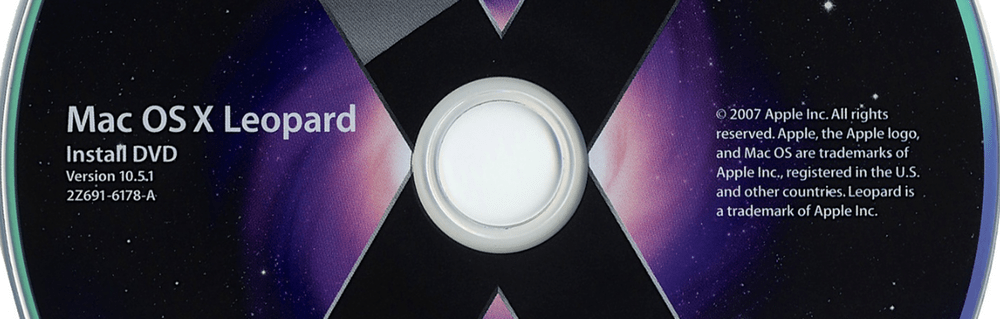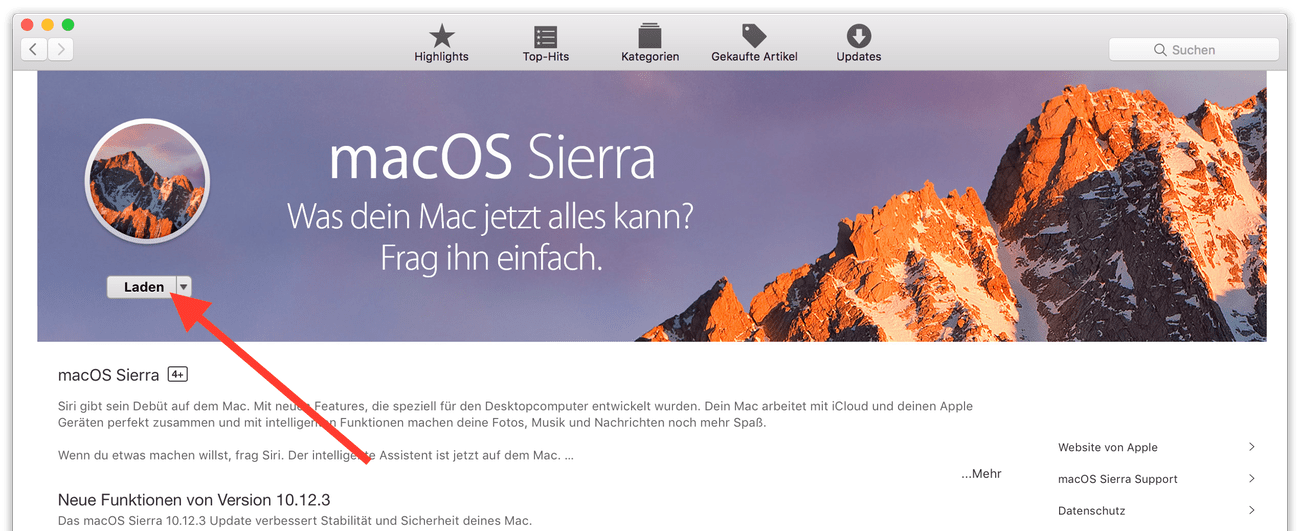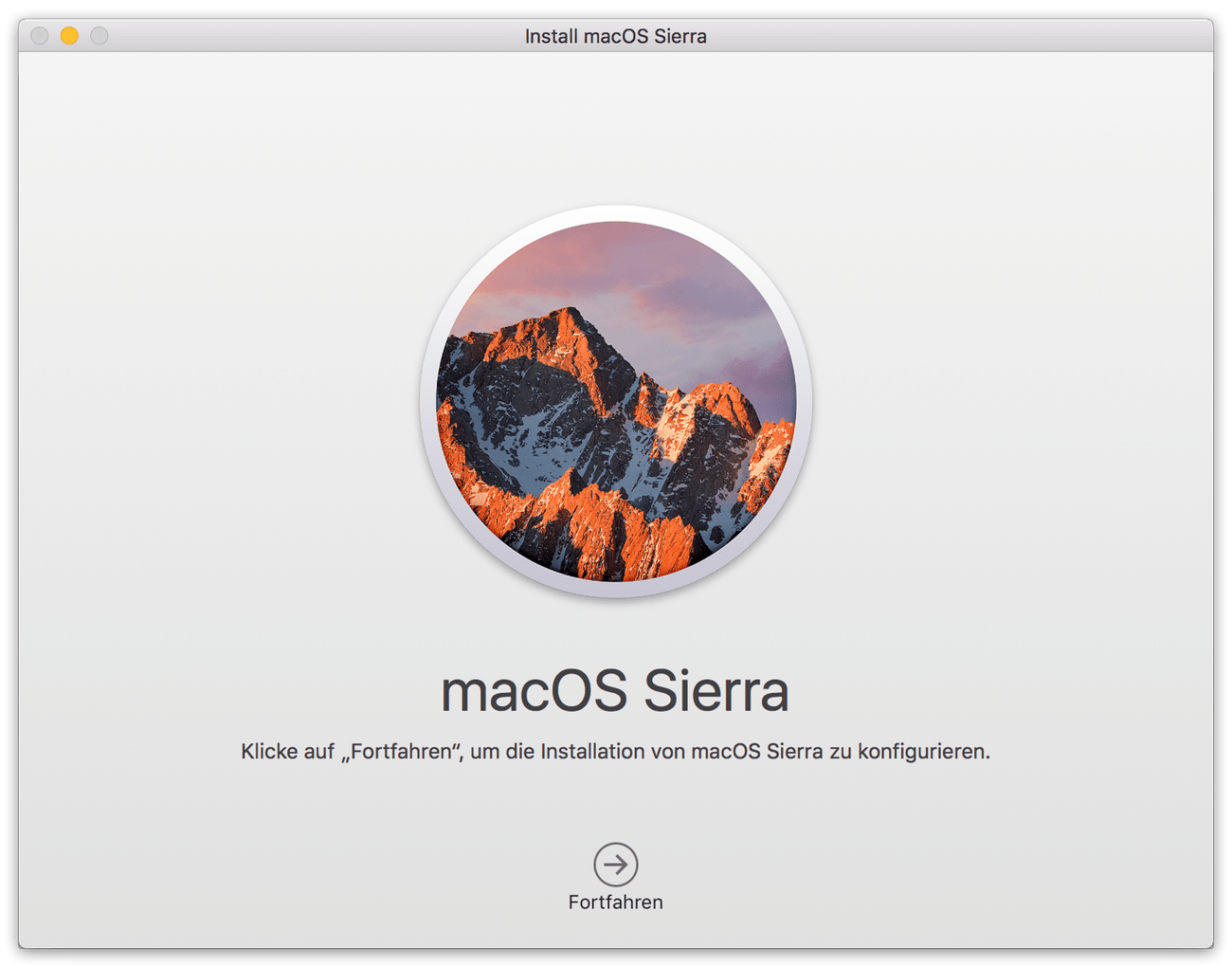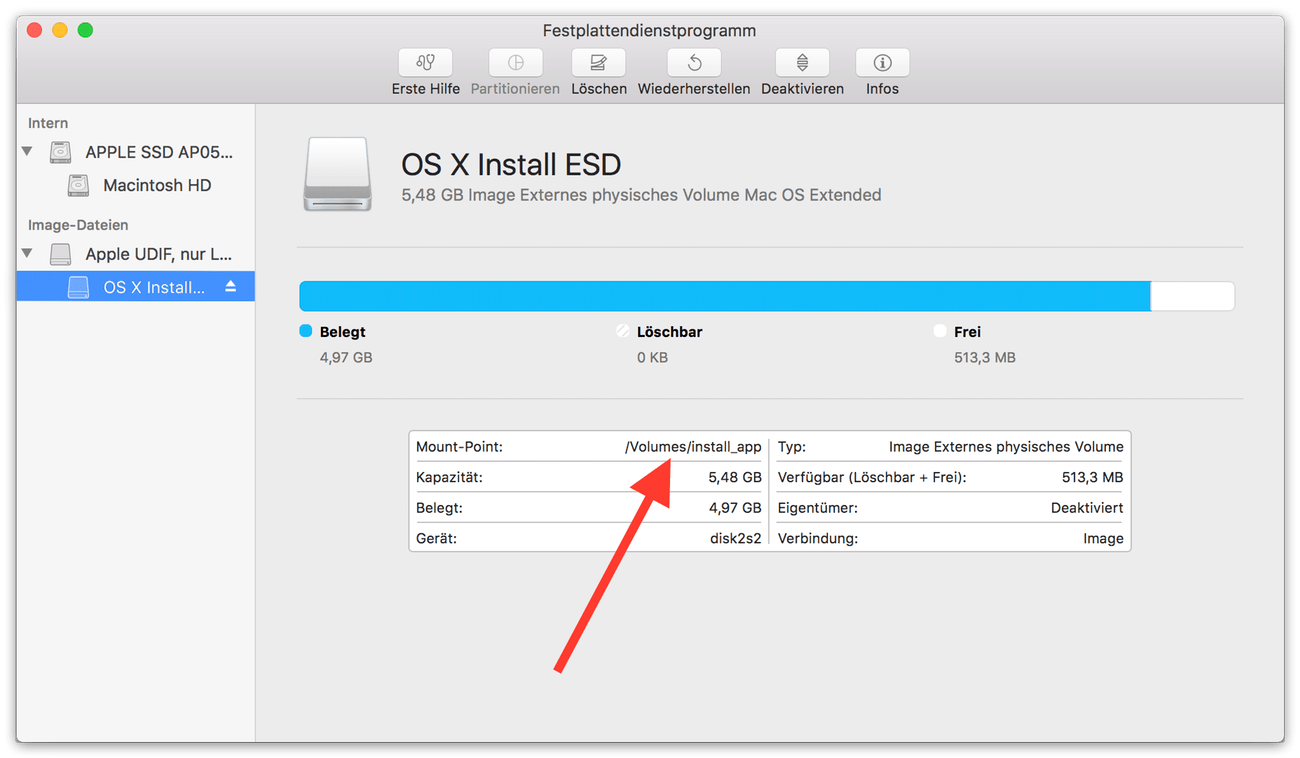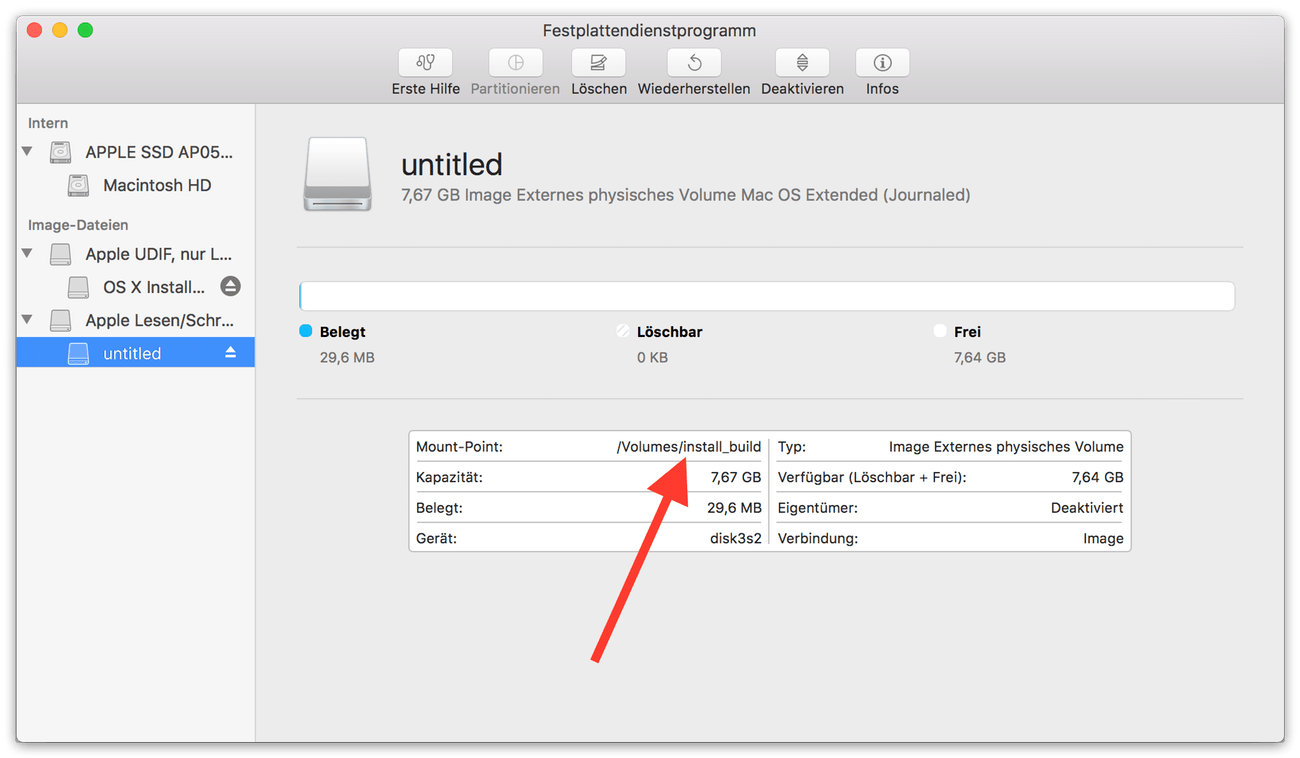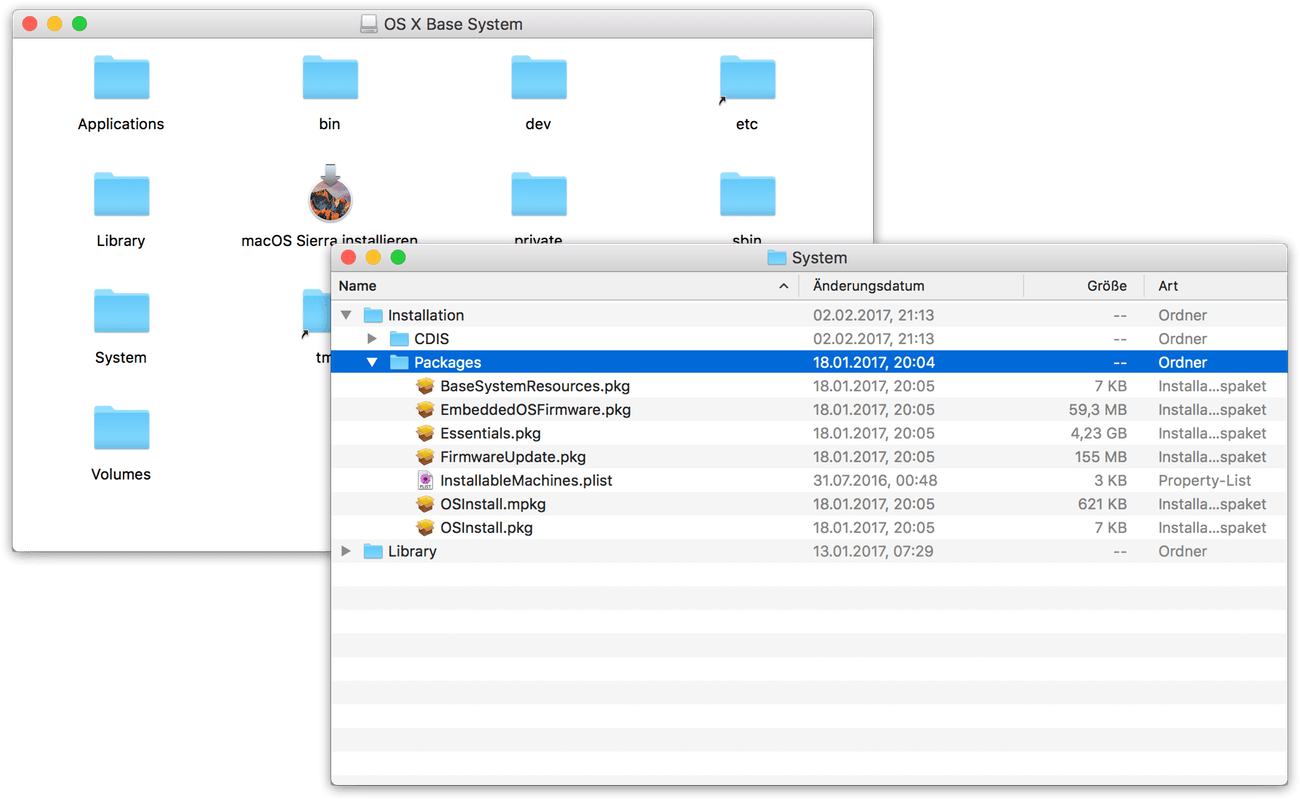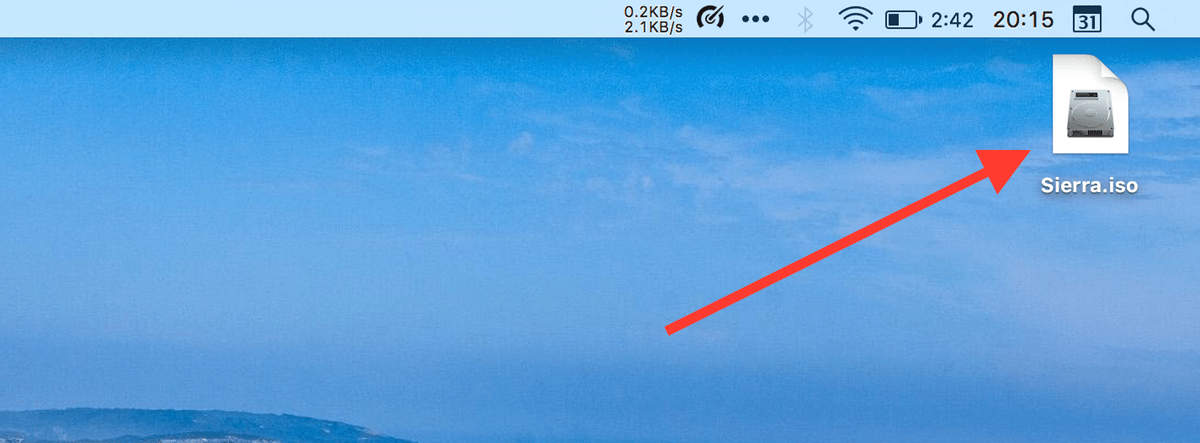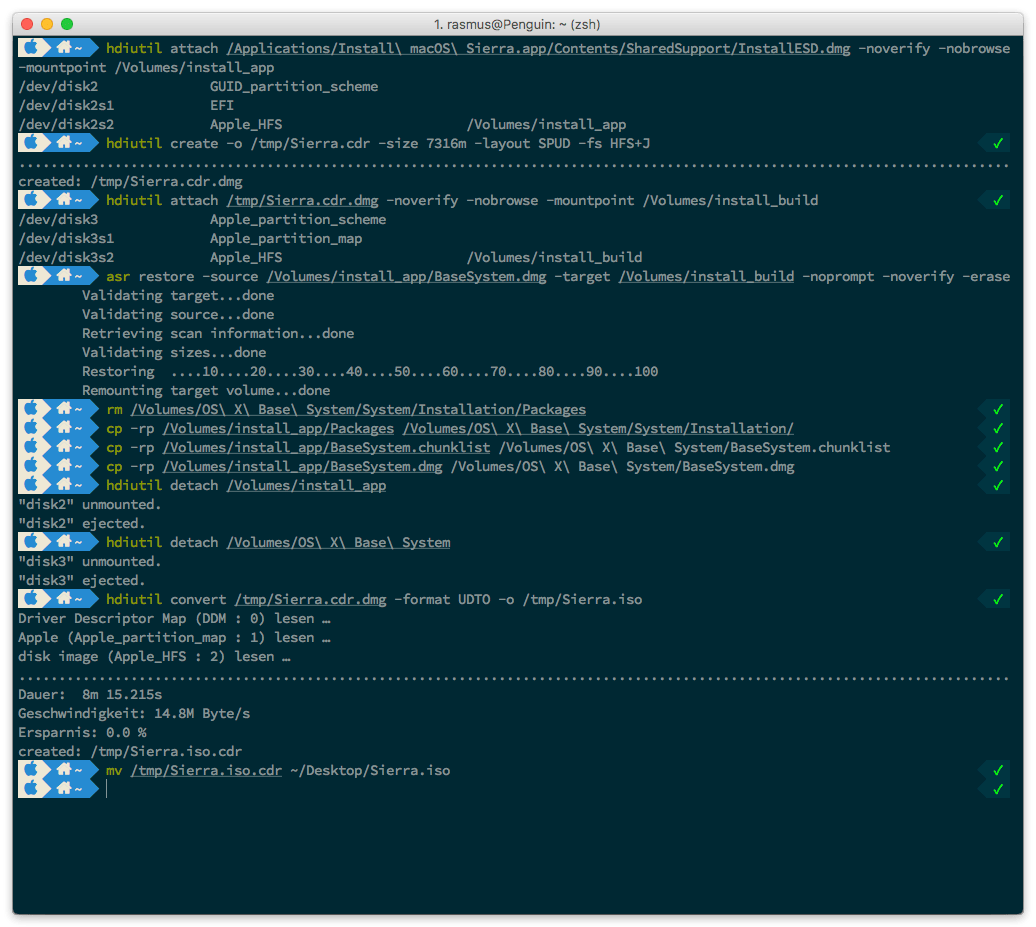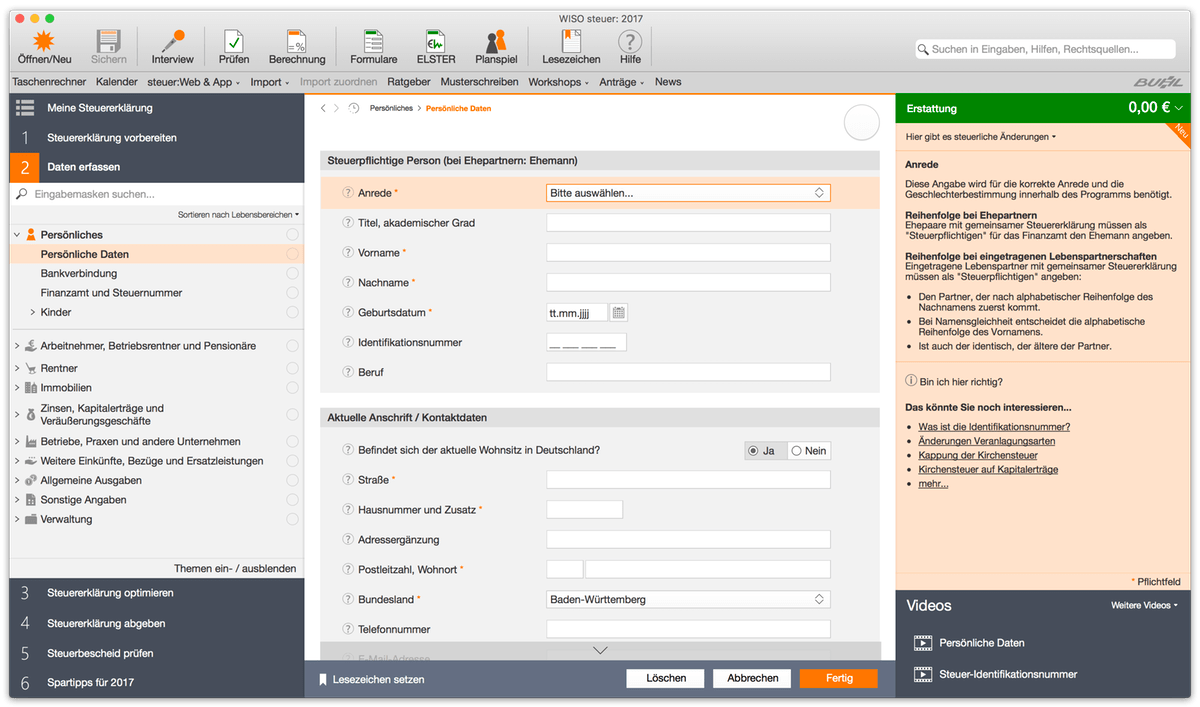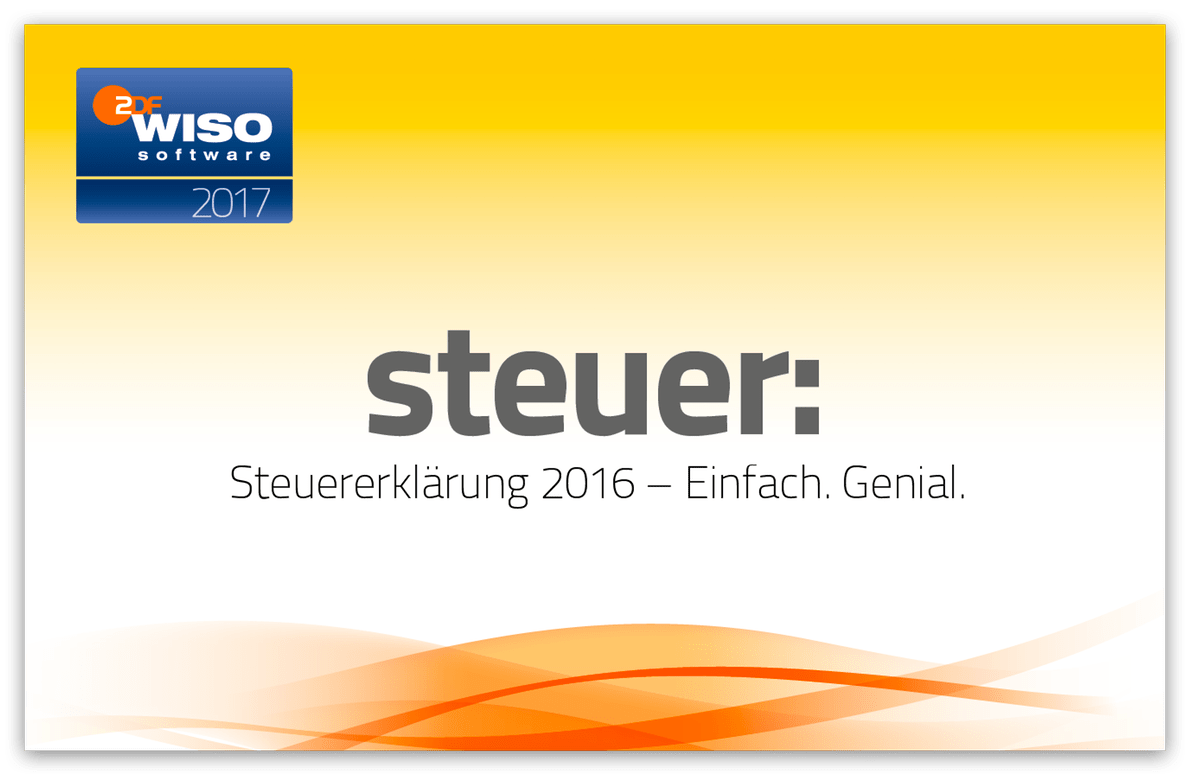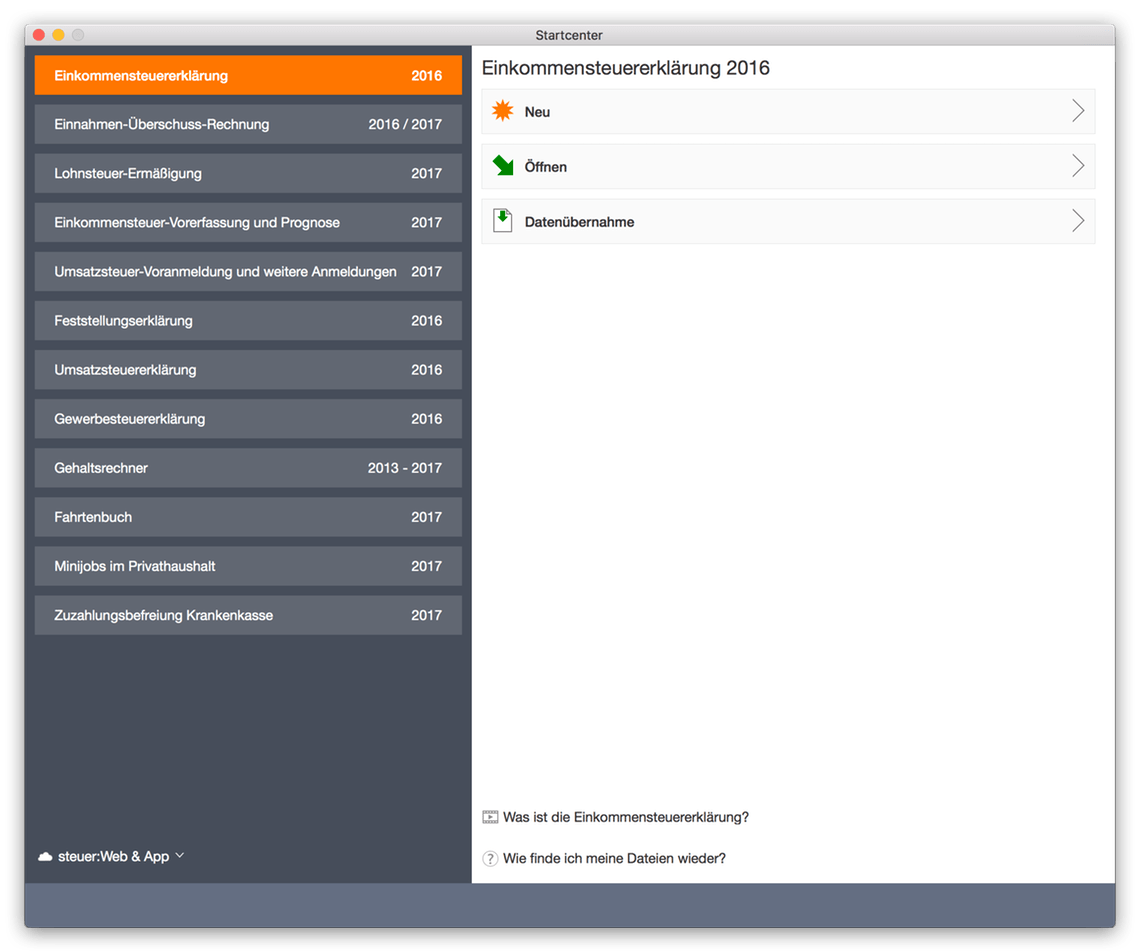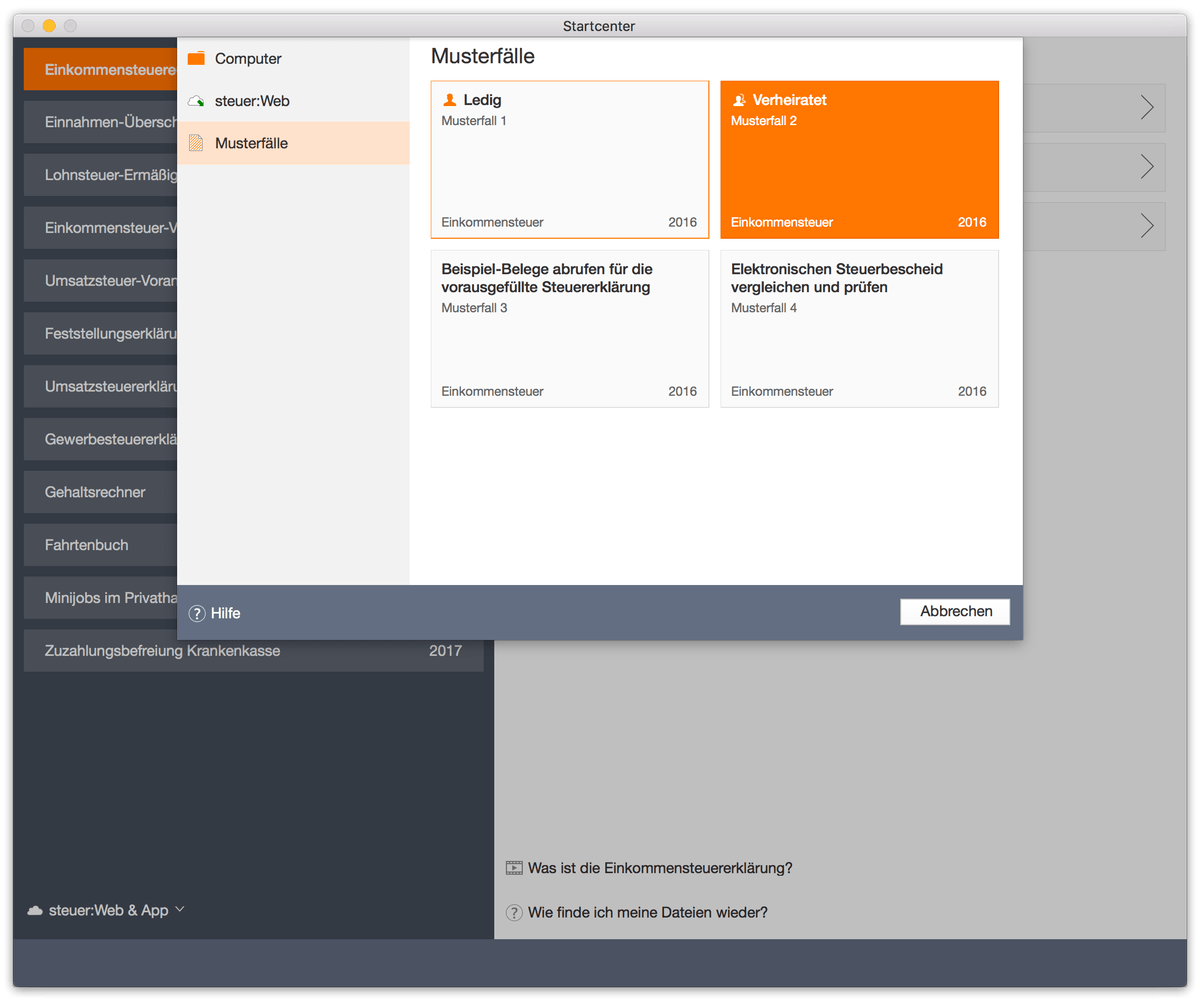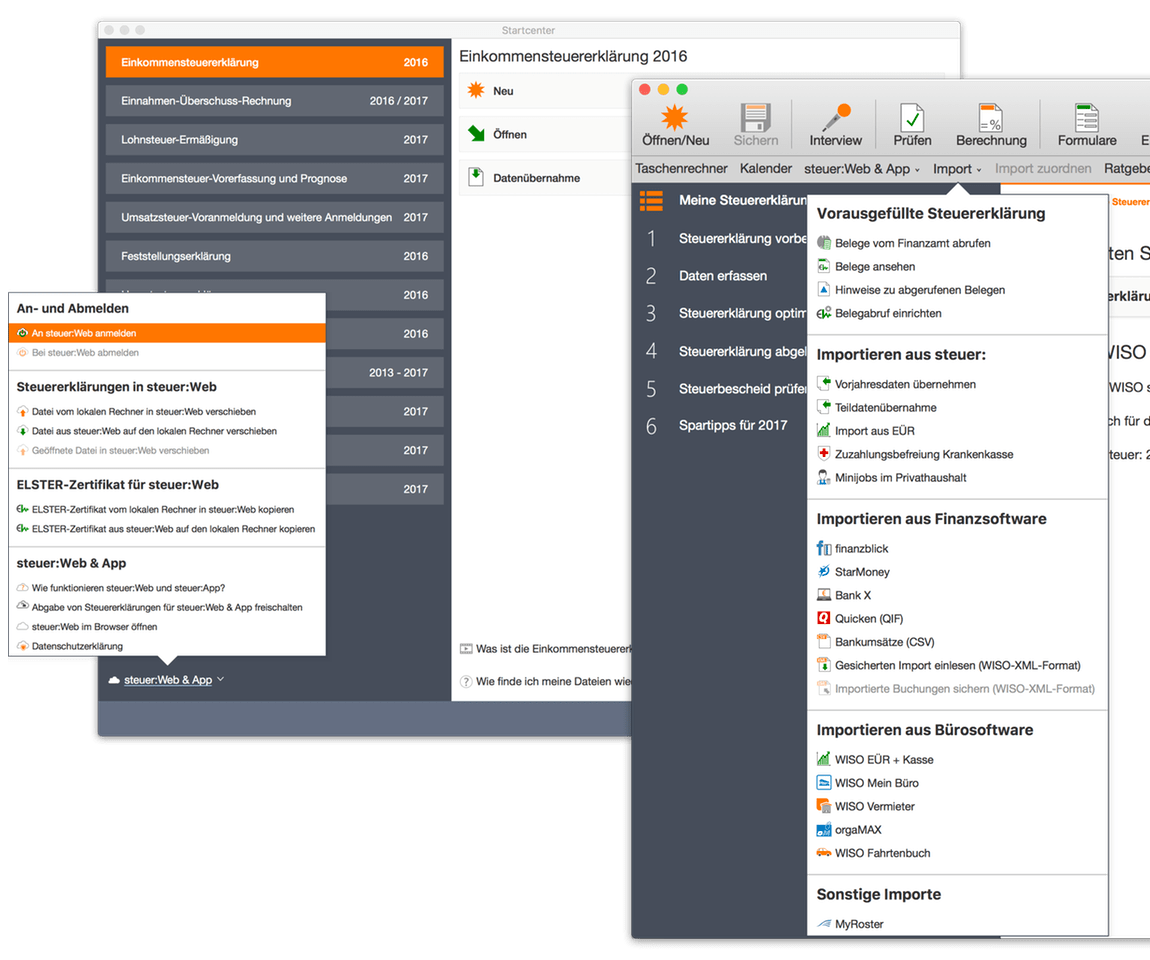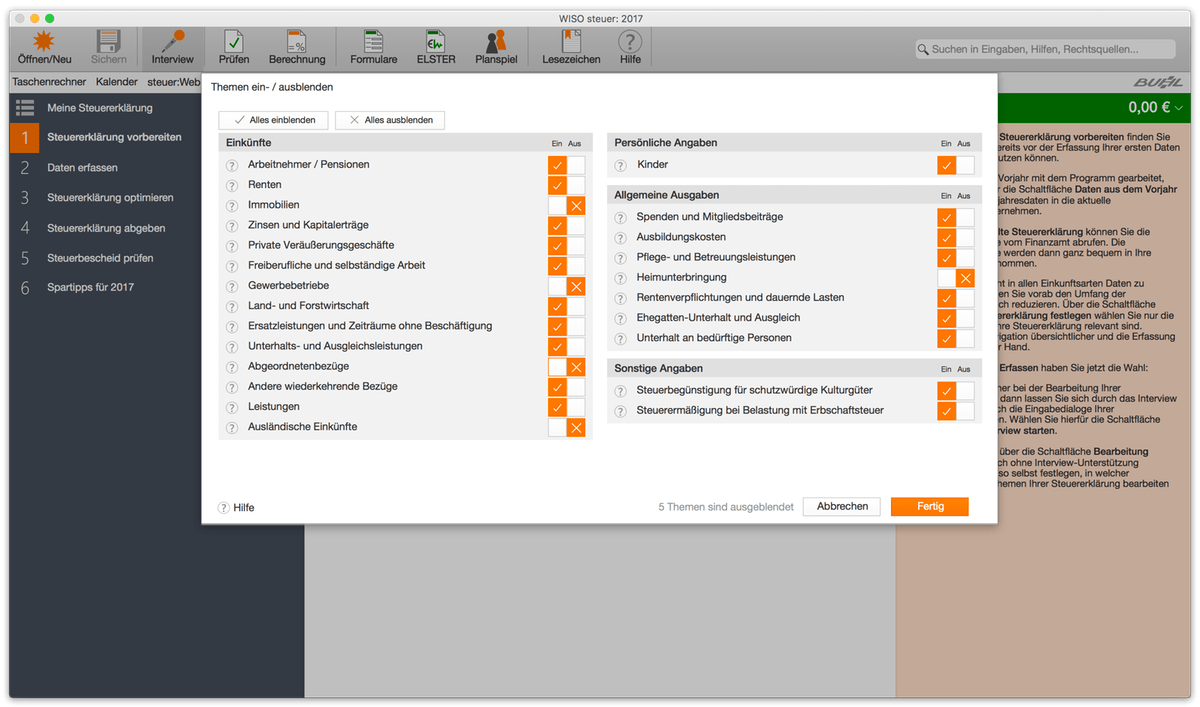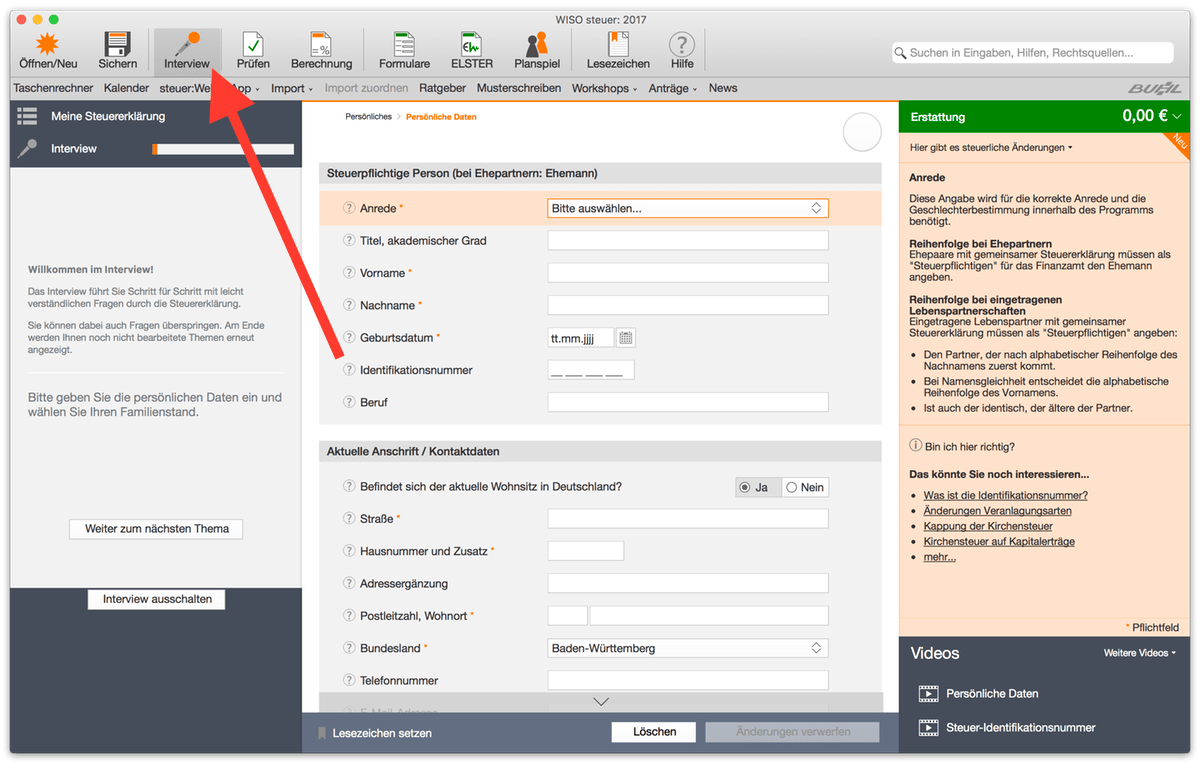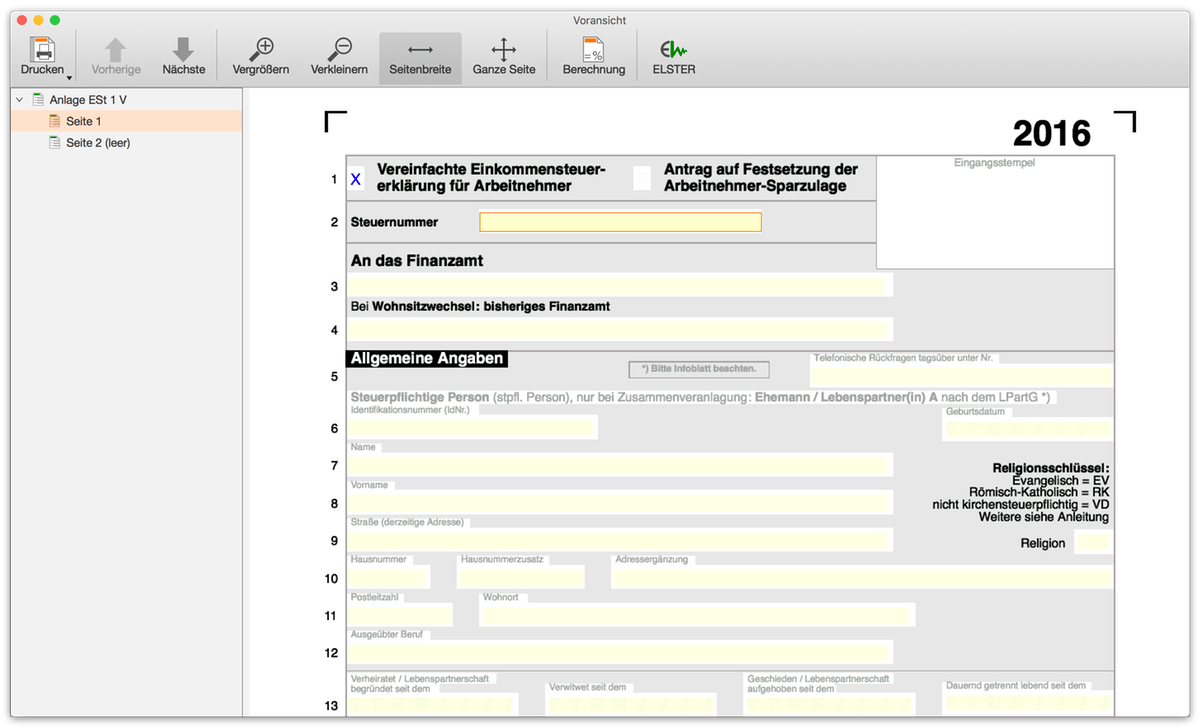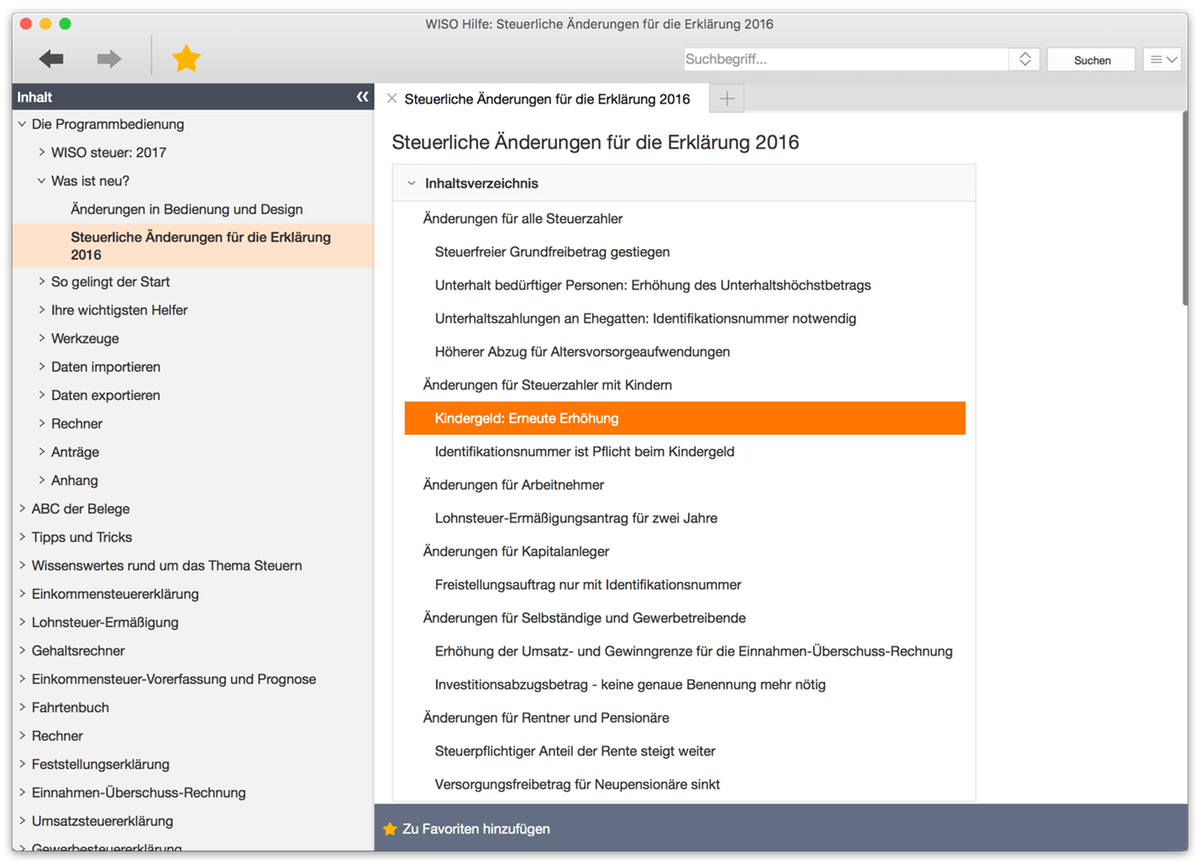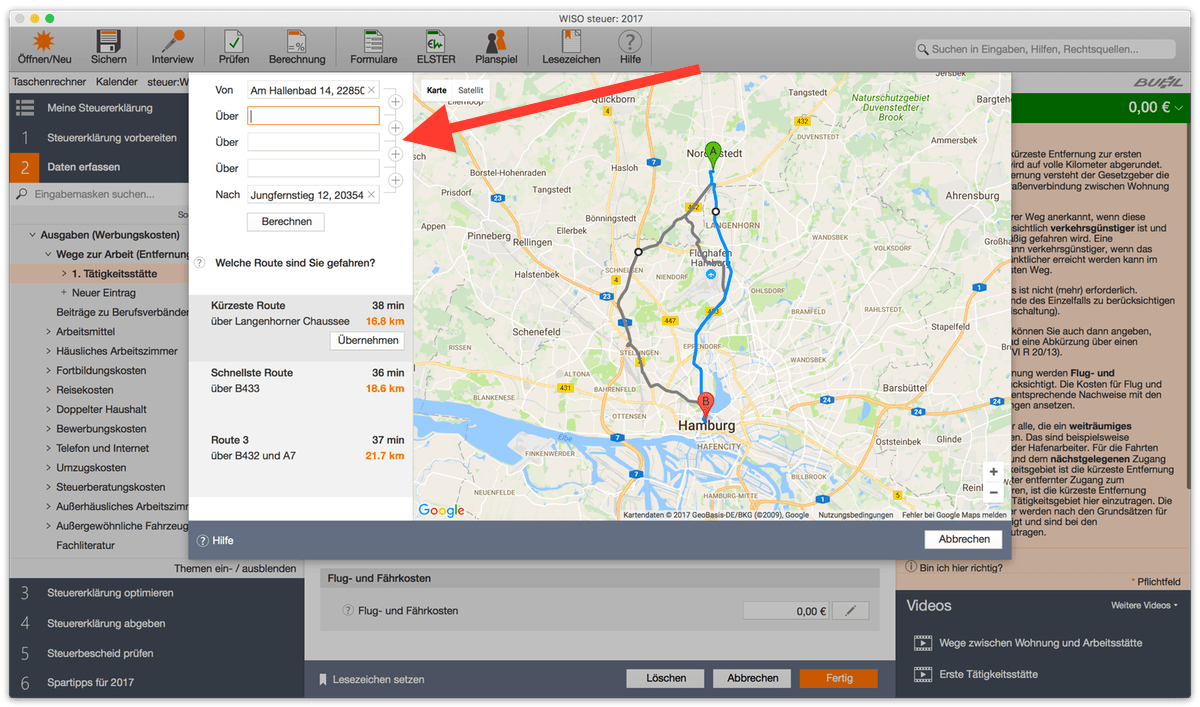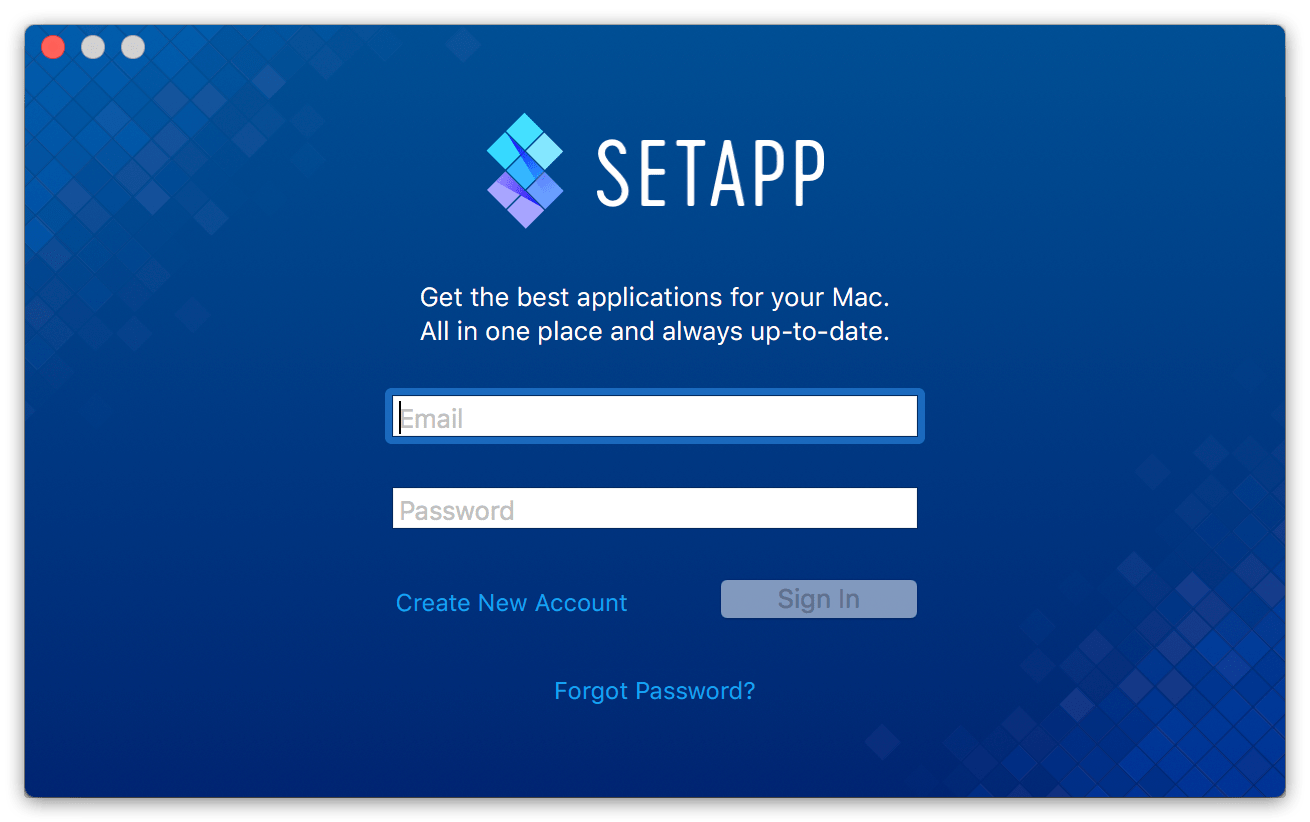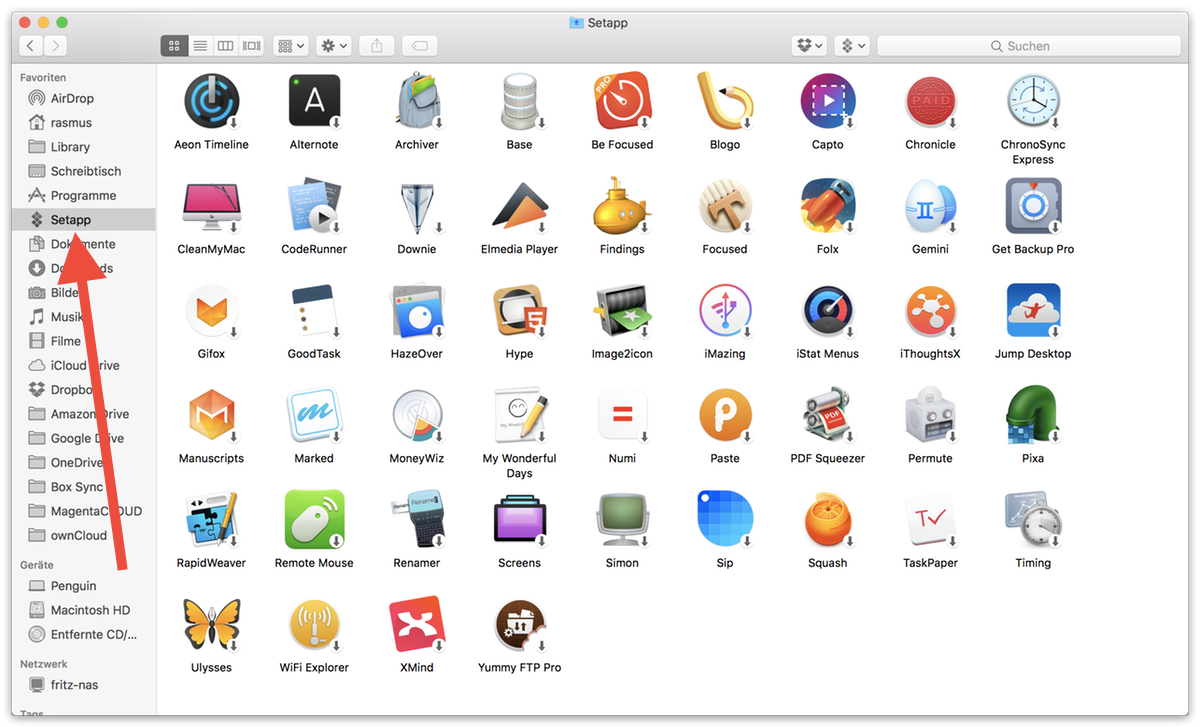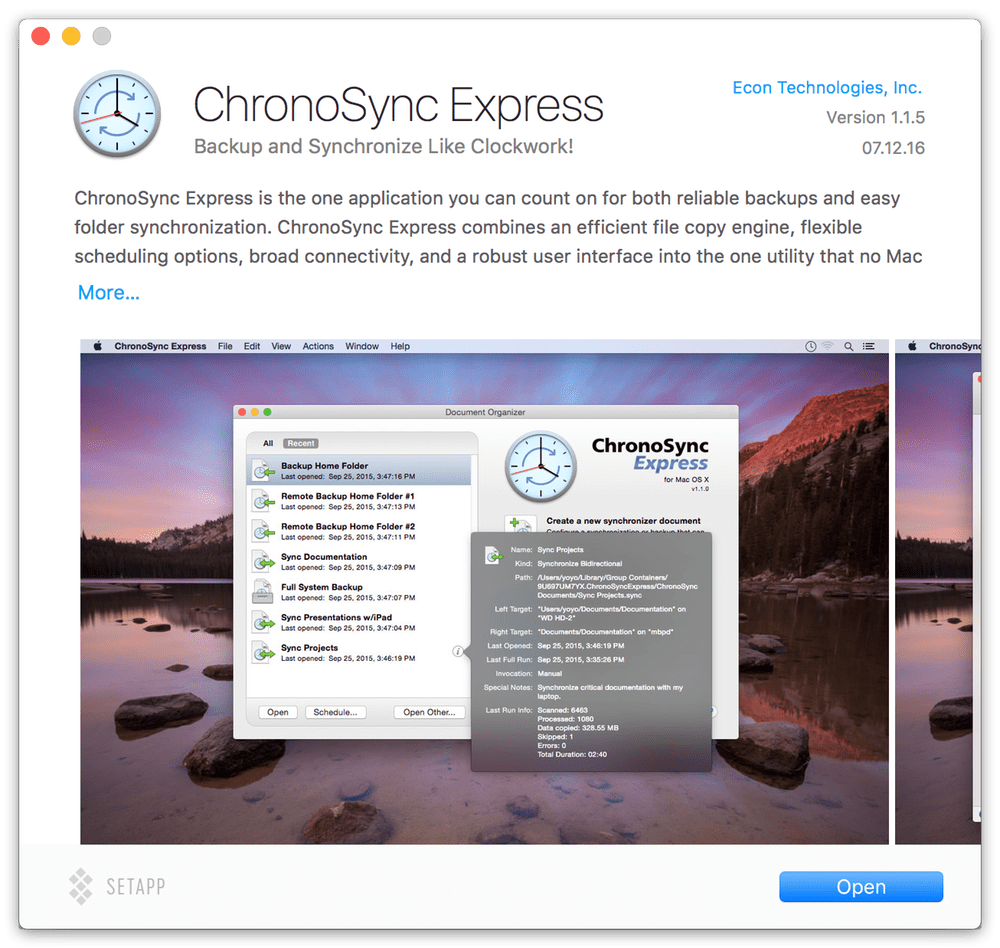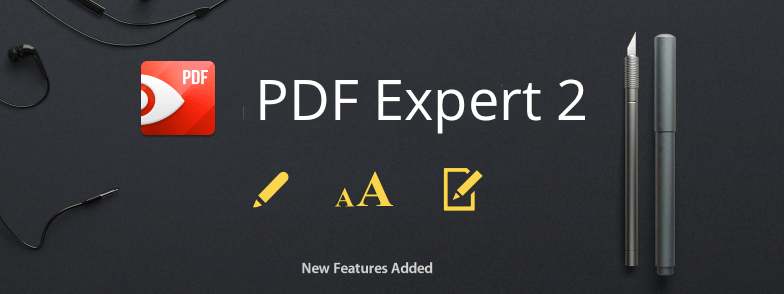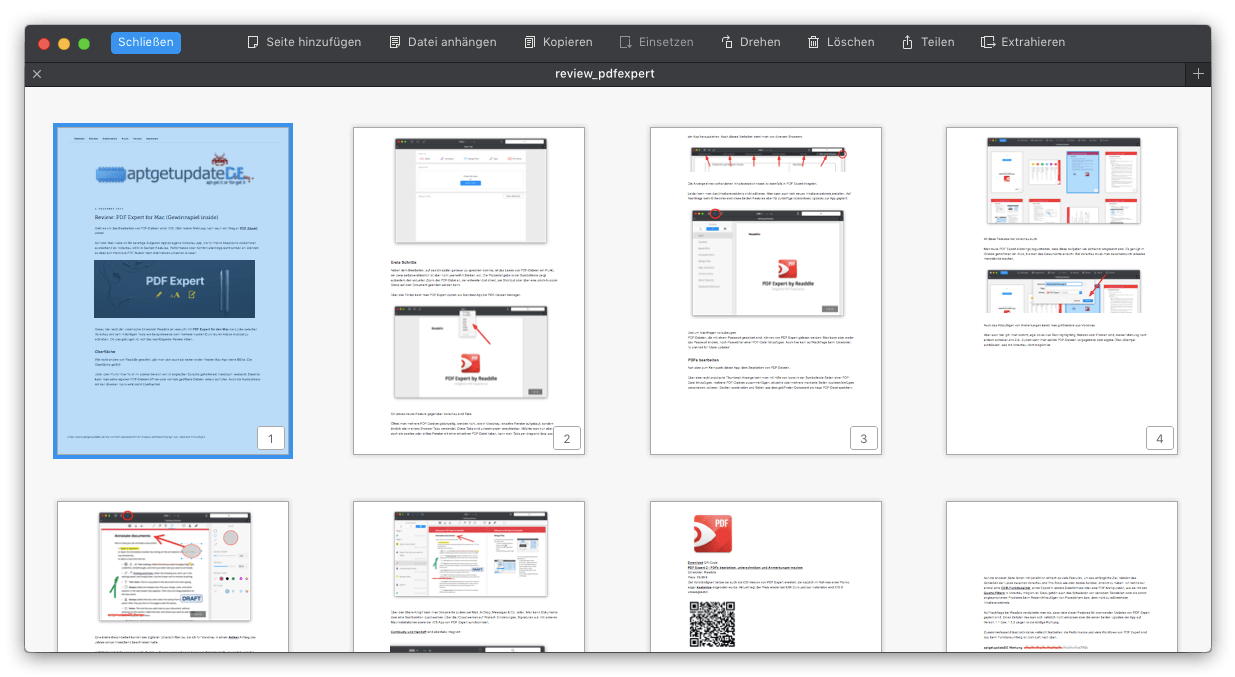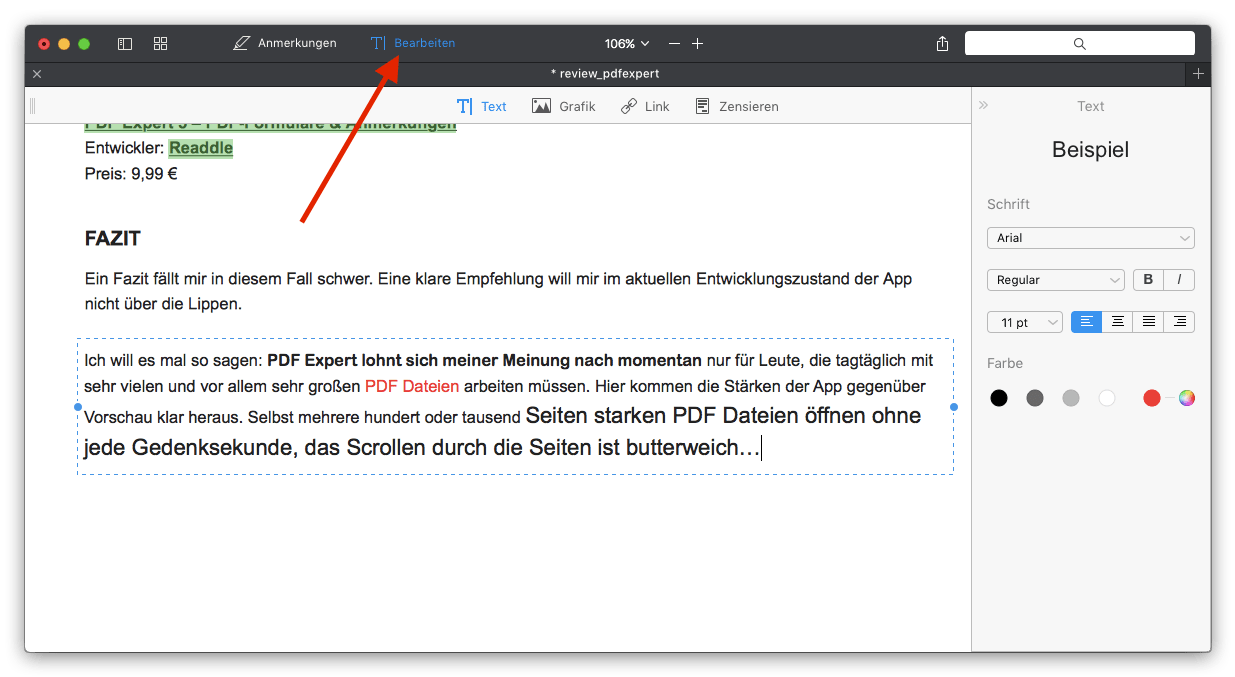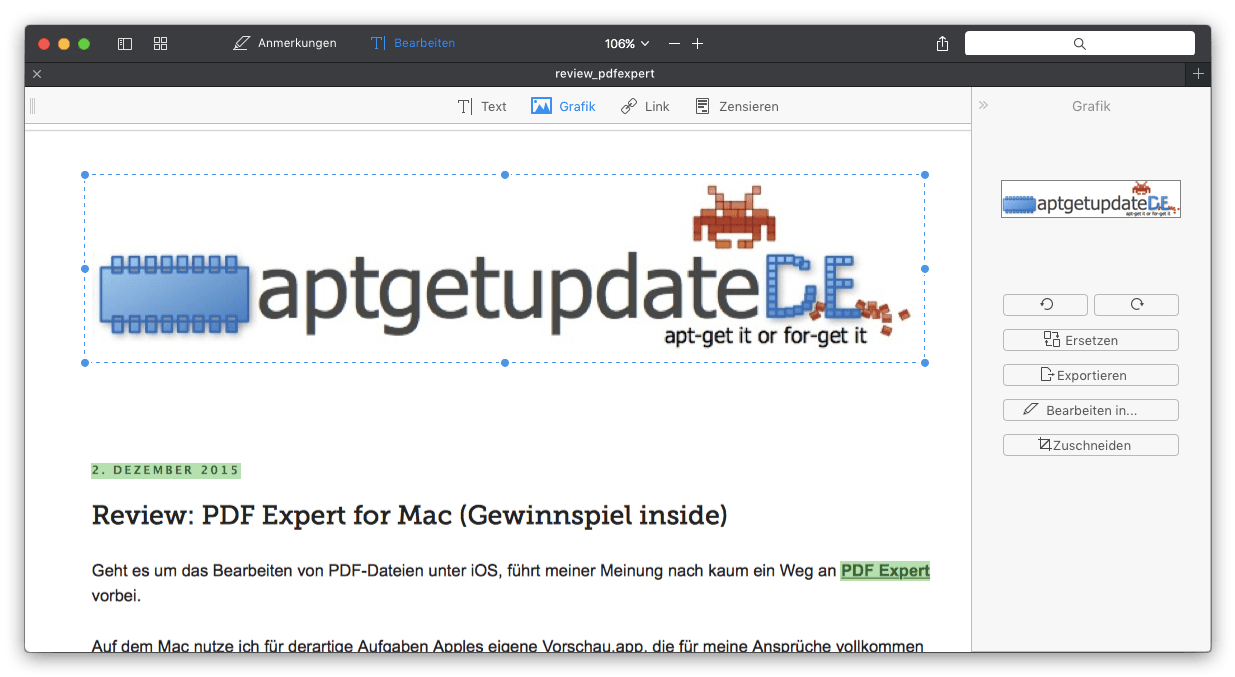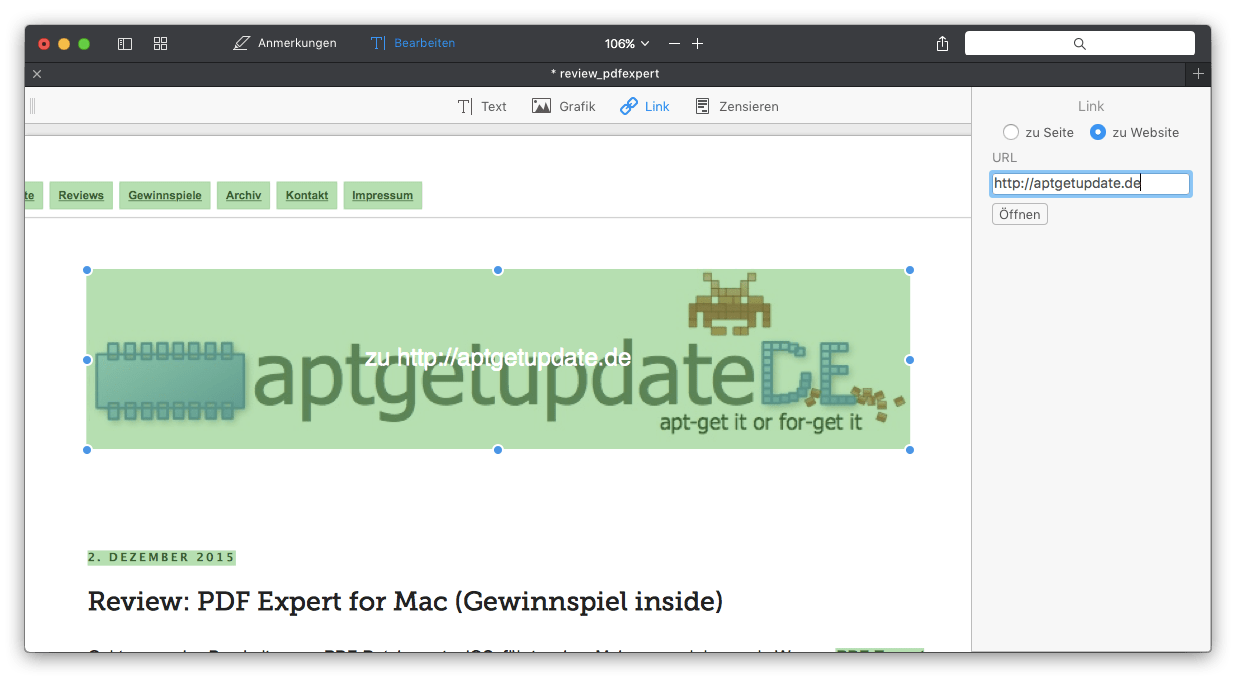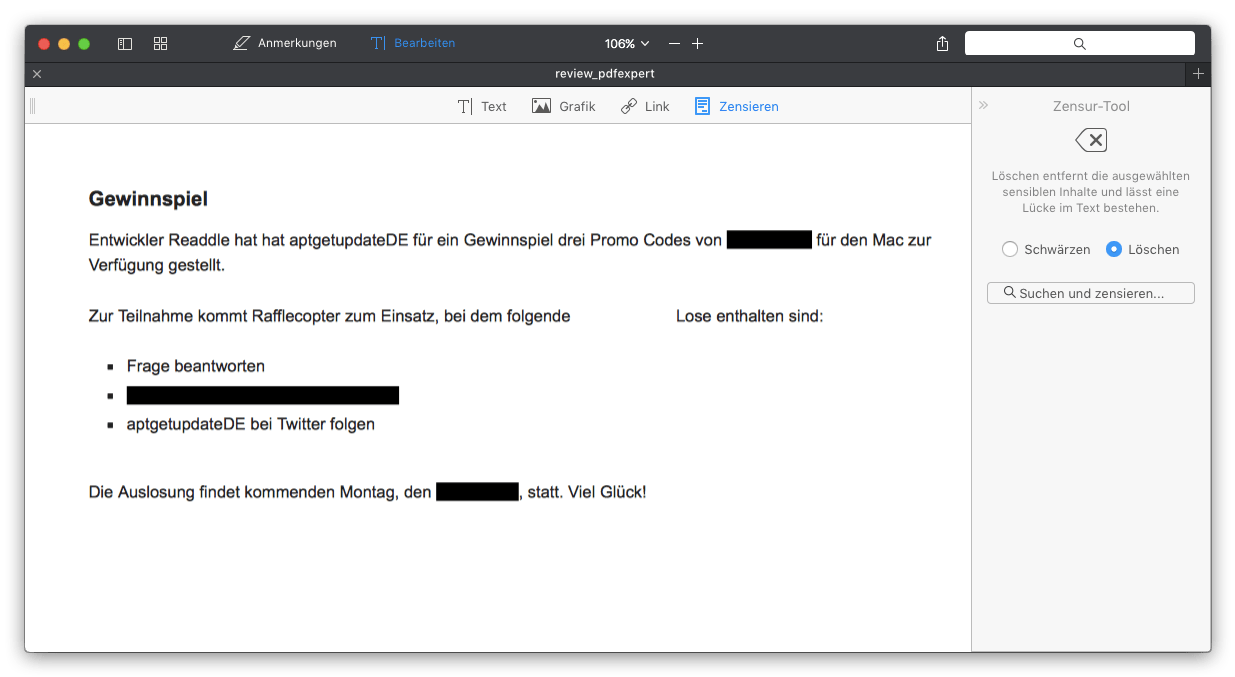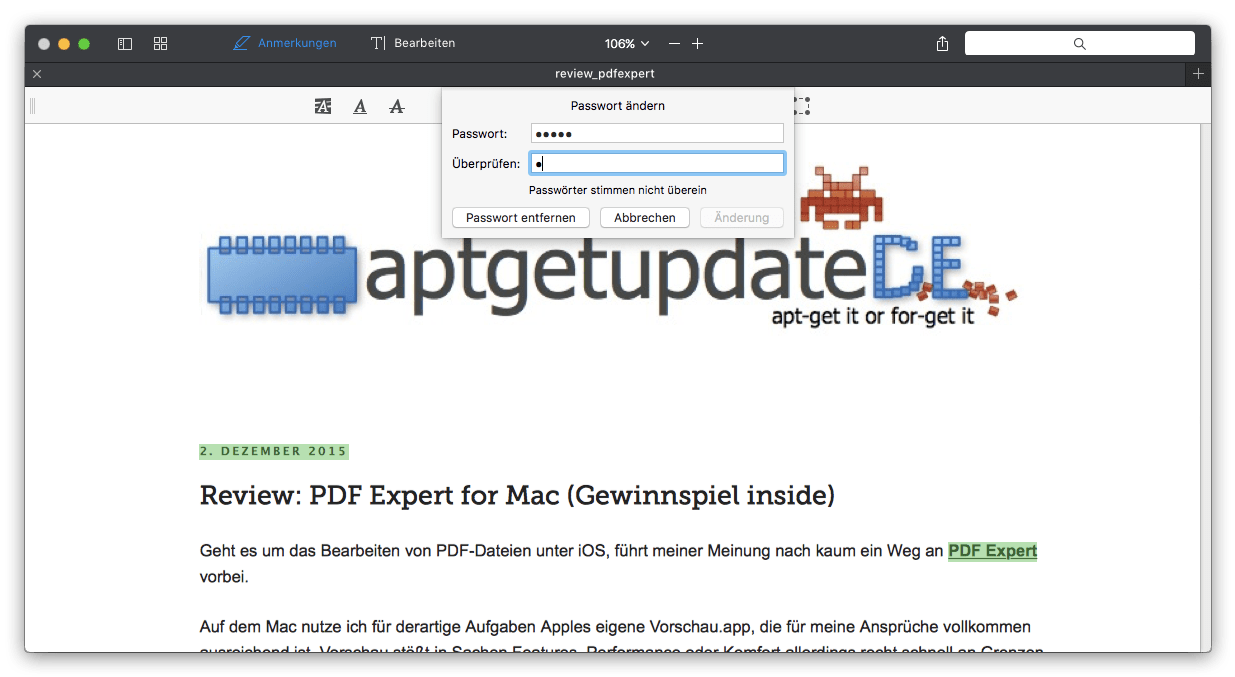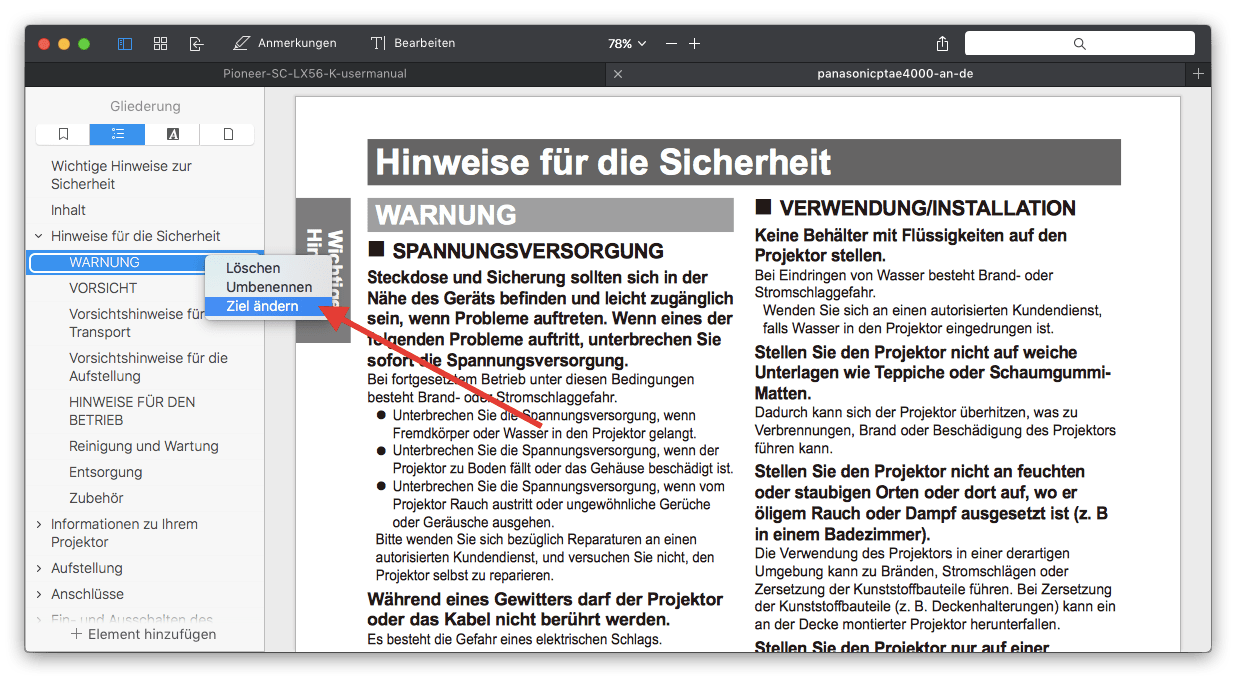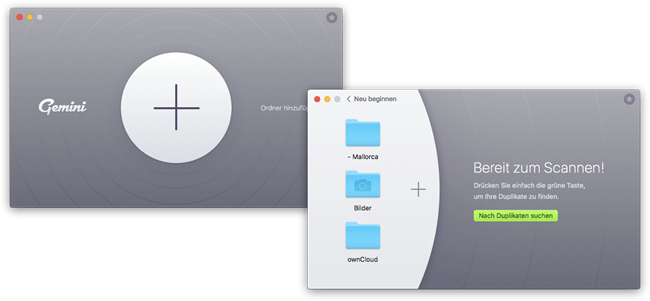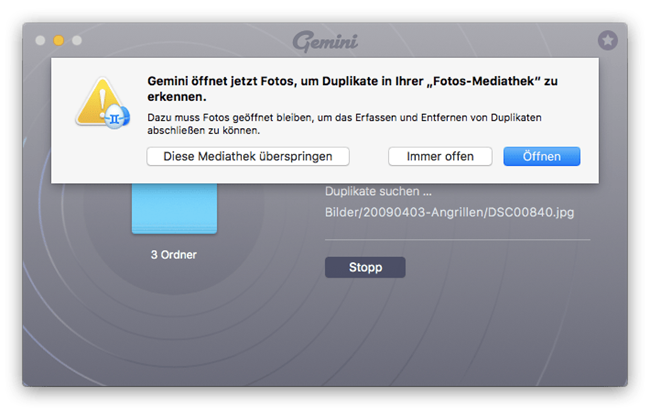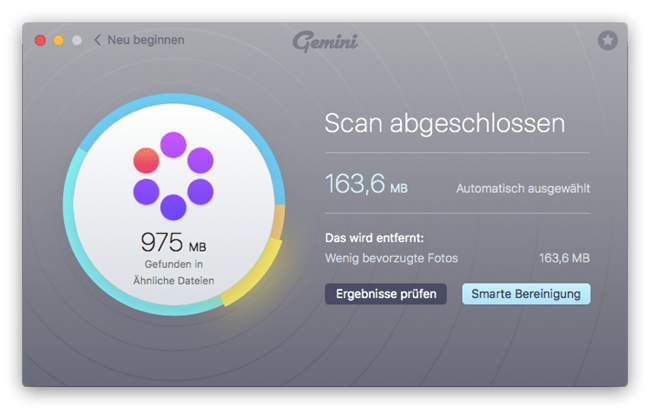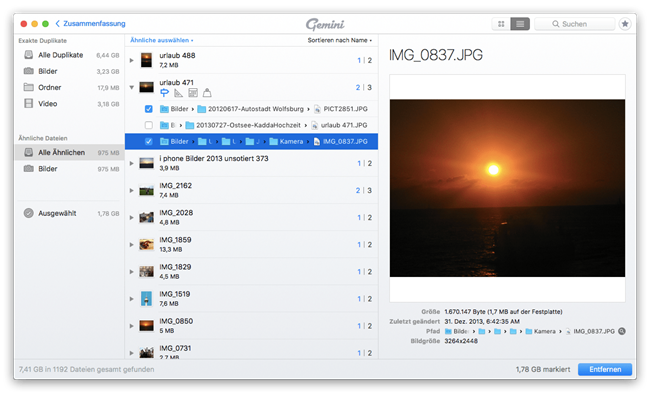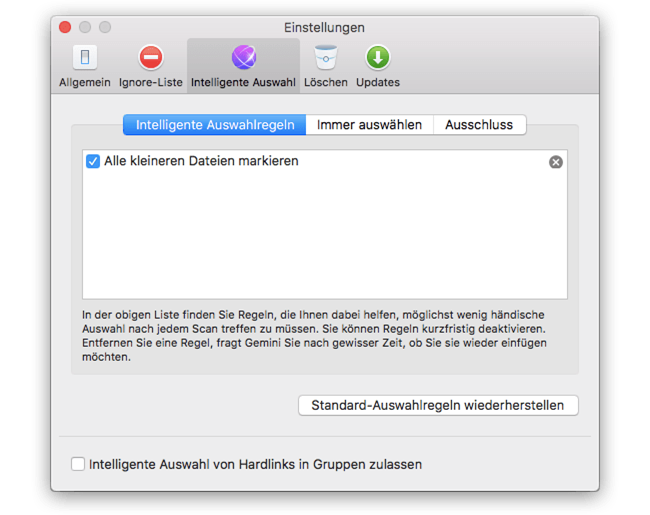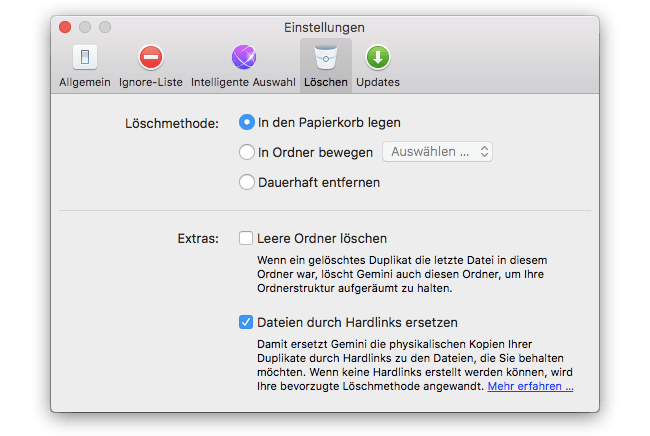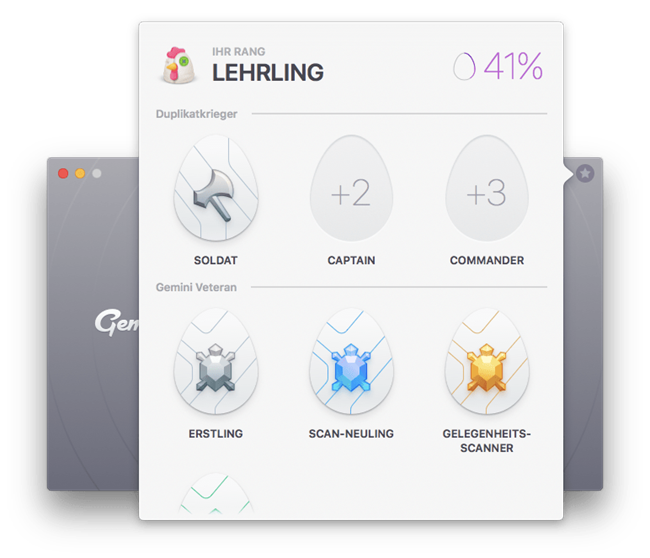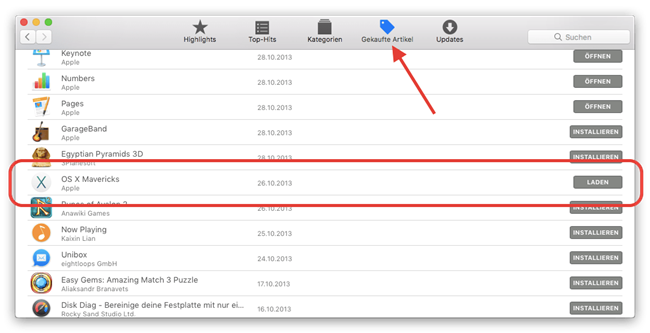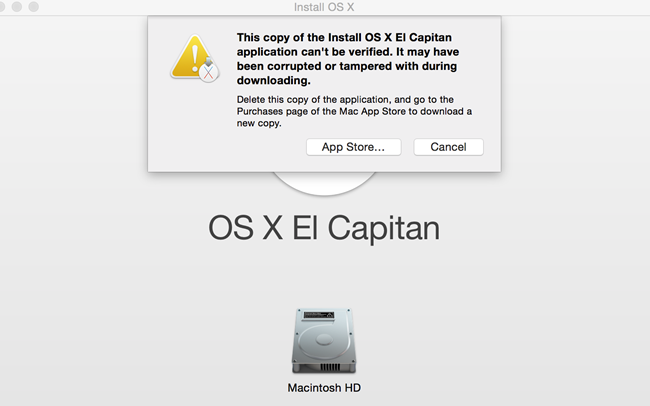“The same procedure as last year, Miss Sophie?”
“The same procedure as every year, James.”
Wie jedes Jahr muss die Mehrzahl der Steuerzahler bis zum 31.05.2017 die Steuererklärung für das Steuerjahr 2016 beim örtlichen Finanzamt abgegeben haben.
Auf dem Mac setzte ich seit 2012 auf WISO steuer der Buhl Data Service GmbH. Nachfolgend mein Blick auf die neuste Version.
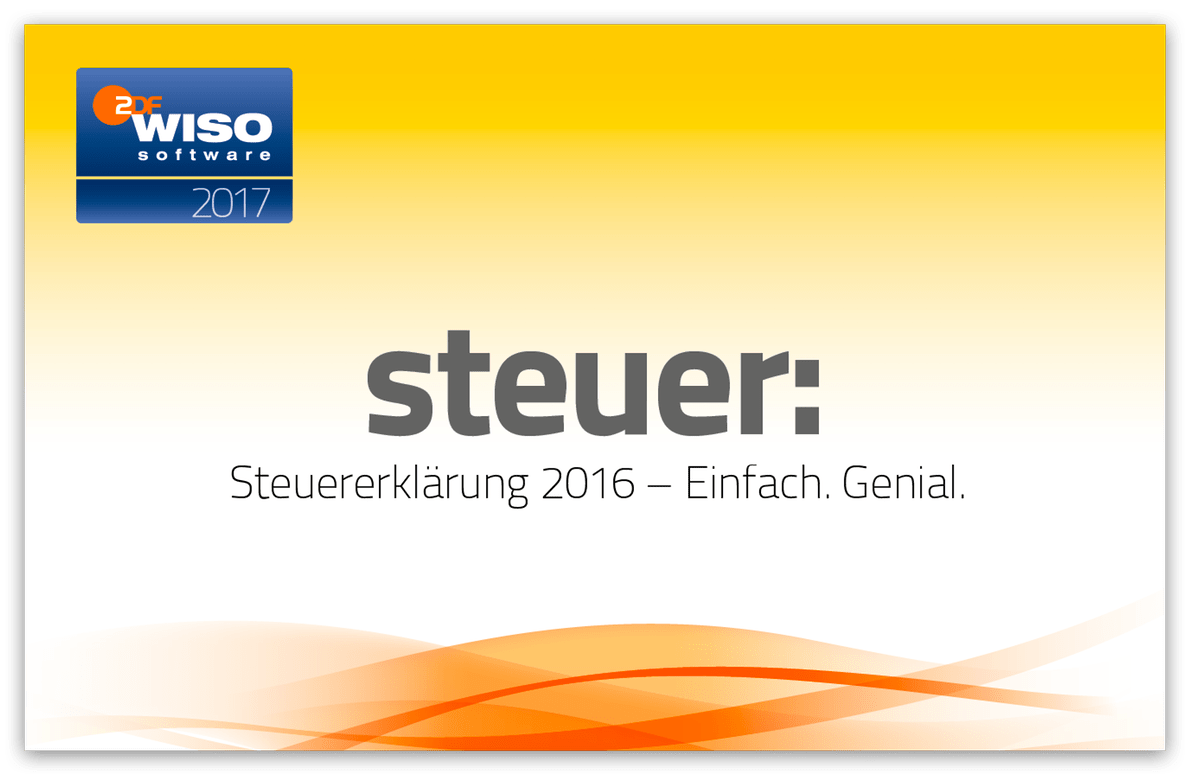
Wie von WISO steuer gewohnt, gibt das Startcenter darüber Auskunft welche Erklärungen und Anträge mit dem Programm bearbeitet werden können.
- Einkommensteuererklärung 2016
- Einnahmen-Überschuss-Rechnung 2016/2017
- Lohnsteuer-Ermäßigung 2017
- Einkommensteuer-Vorerfassung und Prognose 2017
- Umsatzsteuer-Voranmeldung und weitere Anmeldungen 2017
- Feststellungserklärung 2016
- Umsatzsteuererklärung 2016
- Gewerbesteuererklärung 2016
- Gehaltsrechner 2013-2017
- Fahrtenbuch 2017
- Minijobs im Privathaushalt 2017
- Zuzahlungsbefreiung Krankenkasse 2017
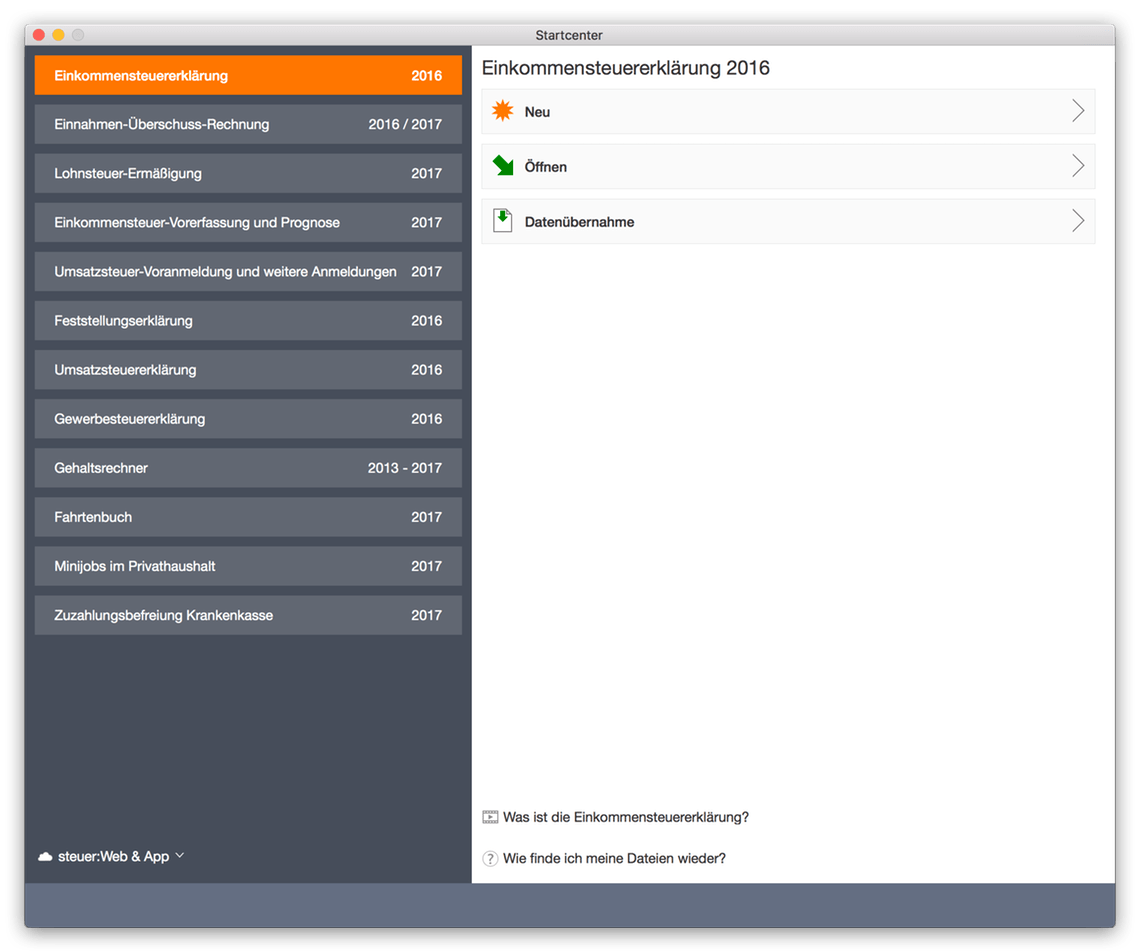
Für diese Review werde ich mich erneut auf die Erstellung der Einkommensteuererklärung konzentrieren und zunächst einmal, bevor ich zu den Neuerungen der 2017er Version komme, bekannte Features und Funktionen der Vorgängerprogramme nennen.
Steuererklärung vorbereiten
Entwickler Buhl verspricht auf seiner Homepage, dass Angestellte, Arbeiter, Beamte, Rentner, Pensionäre, Anleger, Vermieter und Selbständige mit WISO steuer die Steuererklärung für das Jahr 2016 erledigen können.
Dazu werden wieder allerhand Hilfen wie Steuerspartipps, weitere Ratgeber und Anträge, Rechtsquellen, Musterschreiben, Musterfälle, Planspiele mit was-wäre-wenn-Analysen, Voransichten der finalen Steuererklärung, einen Steuerbescheid-Prüfer u.v.m. angeboten.
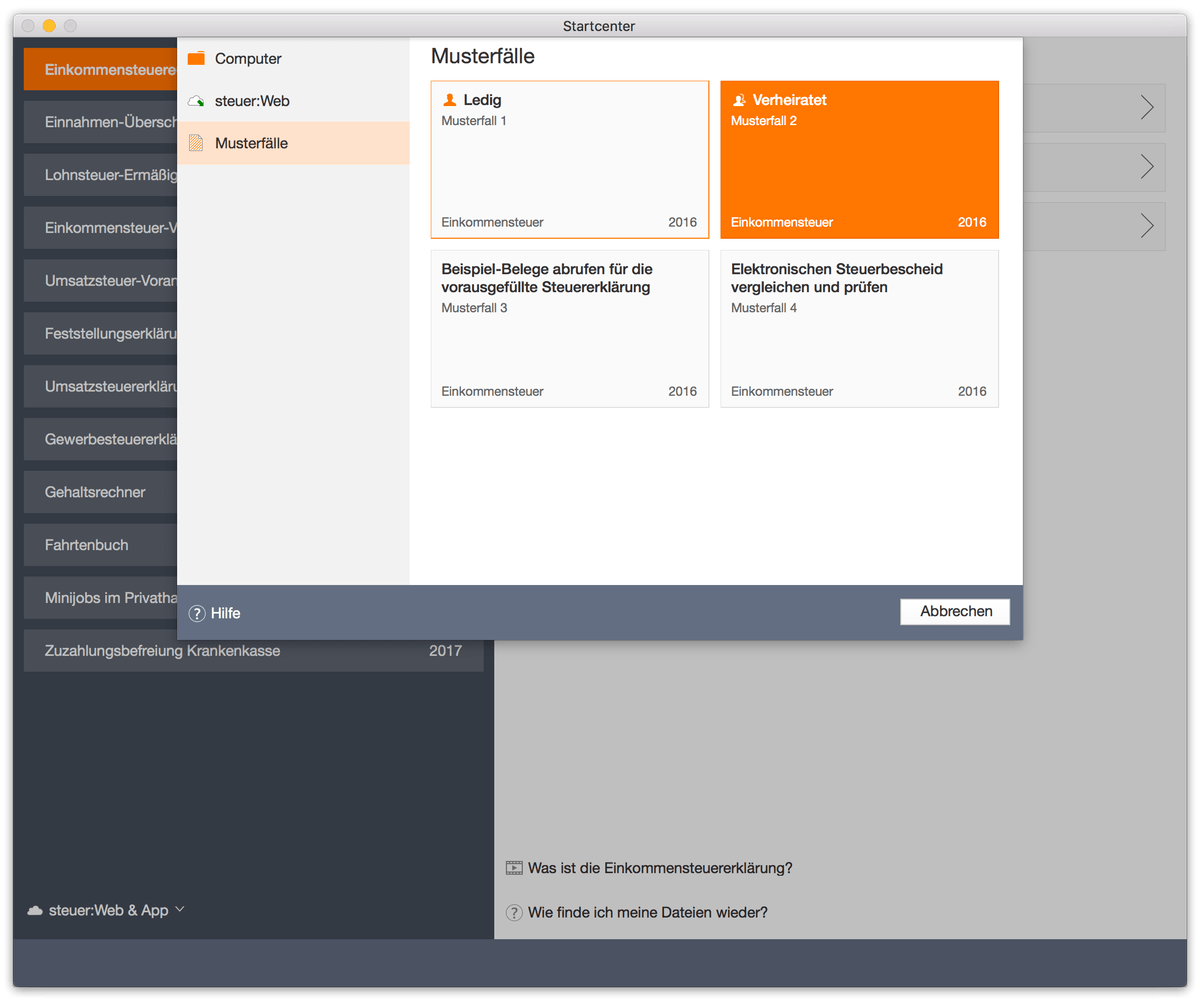
Dazu steht erneut WISOs Onlineplattform steuer:Web zur Verfügung.
Dieser (Cloud-)Service hat nach wie vor den Charme, dass man, sofern man eine PC- oder Mac-Version von WISO steuer besitzt, ohne weitere Kosten die Steuererklärung im Browser oder mit den äquivalenten mobilen Apps für iOS und Android erfassen und per elektronischer Steuererklärung (ELSTER) beim Finanzamt abgeben kann.
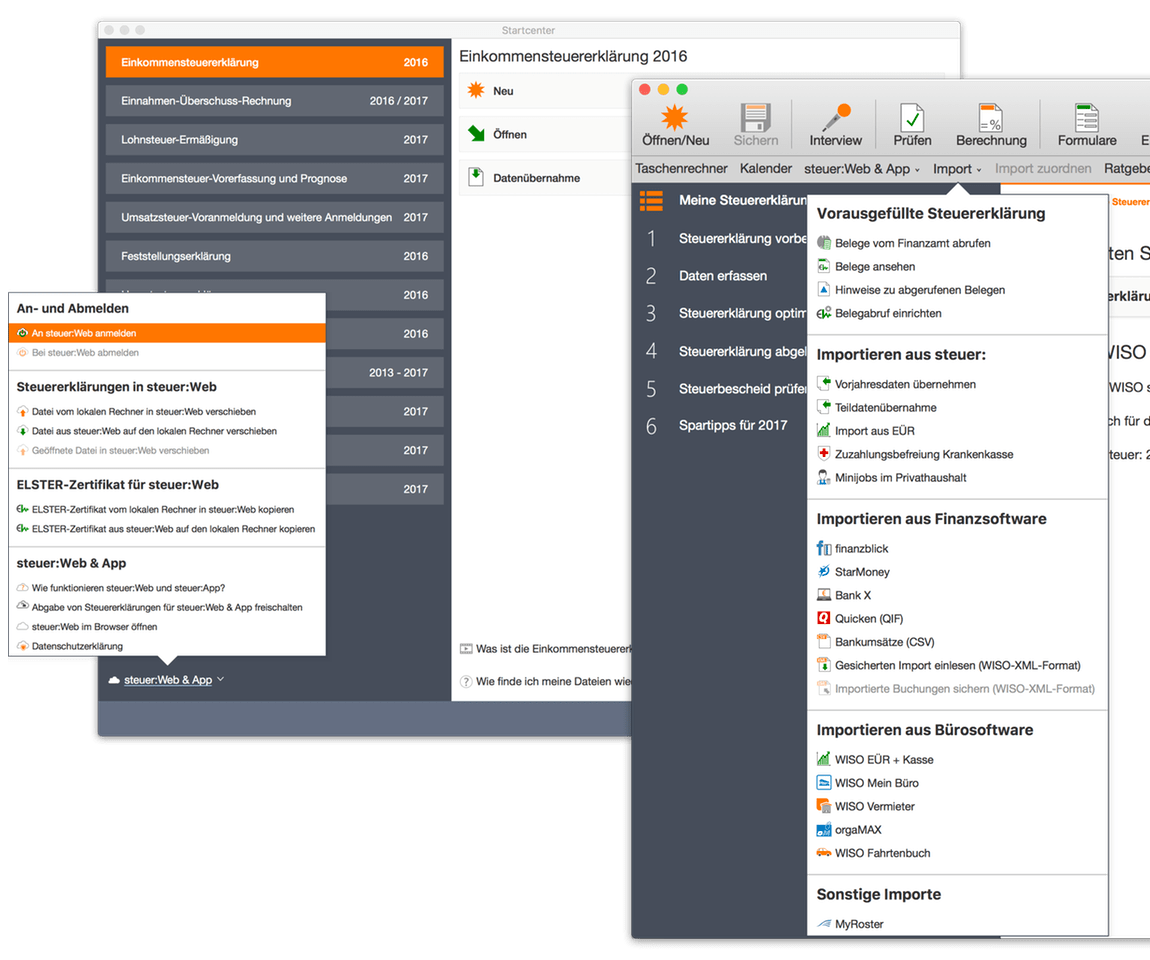
Darüber hinaus kann man auch wieder die vorausgefüllte Steuerklärung oder eine Datenübernahme aus Vorgängerversionen von WISO steuer oder anderen Finanz- und Bürosoftwaren wie StarMoney, Bank X, Quicken, WISO EÜR + Kasse, orgaMAX u.ä. wählen; auch ein Import der Daten aus einer im Vorjahr erstellten ELSTER-PDF-Datei (siehe Workshop) ist möglich.
Als letzten Schritt der Vorbereitung kann man auch wieder den eigenen Umfang der Steuererklärung, nach Themen getrennt, festlegen.
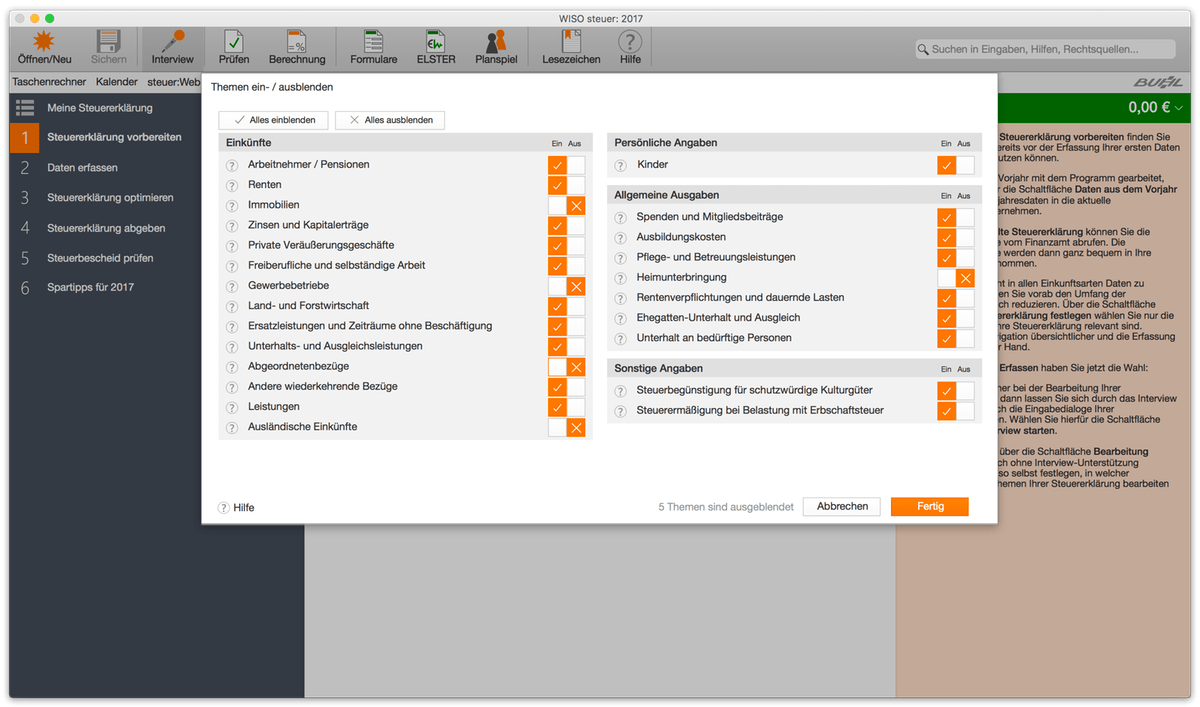
Daten erfassen
Sind derartige Vorbereitungen abgeschlossen geht es nahtlos an das Erfassen aller notwendigen Daten.
Aus Erfahrung empfehle ich hier jedem den sehr guten Interview-Modus. Hierbei handelt es sich um eine Schritt-für-Schritt-Anleitung, die auf Grundlage der gerade ausgewählten Themen mit einfachen Fragen und über 150 (Erklär- und Verständnis-)Videos durch die Steuerklärung führt.
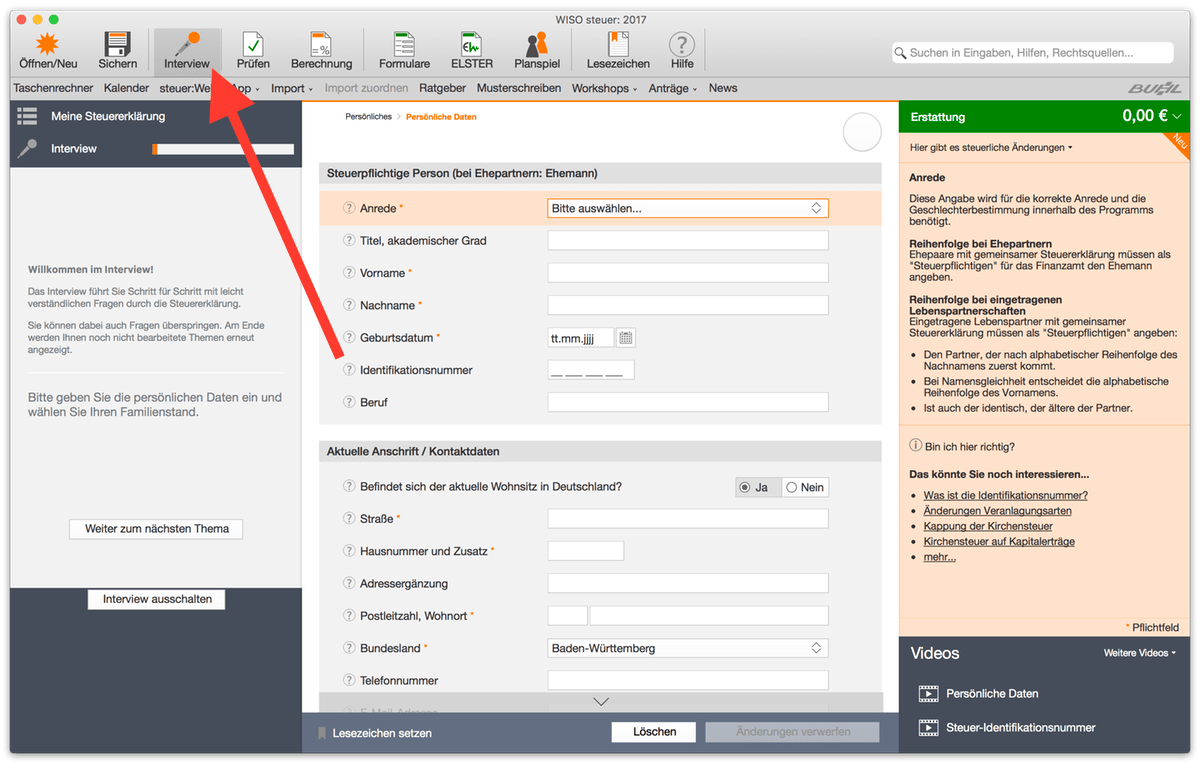
Neben den schon genannten Hilfsmitteln kann man nun auch einen Taschenrechner oder Kalender einblenden lassen oder auch jeder Eingabemaske Notizen bzw. Lesezeichen für eine beispielsweise zurückgestellte Bearbeitung hinzufügen.
Steuererklärung optimieren und abgeben
Sobald die Datenerfassung beendet ist, versucht sich WISO steuer mit vielerlei Hilfen an einer Optimierung; gibt Hinweise oder fragt bei bestimmten (fehlenden) Daten lieber doppelt nach.
Hier sollte man durchaus etwas Zeit investieren, so dass kein Cent bei einer Erstattung (keep fingers crossed) verschenkt wird und die angezeigte Bilanz möglichst realistisch zum Steuerbescheid des Finanzamtes ist.
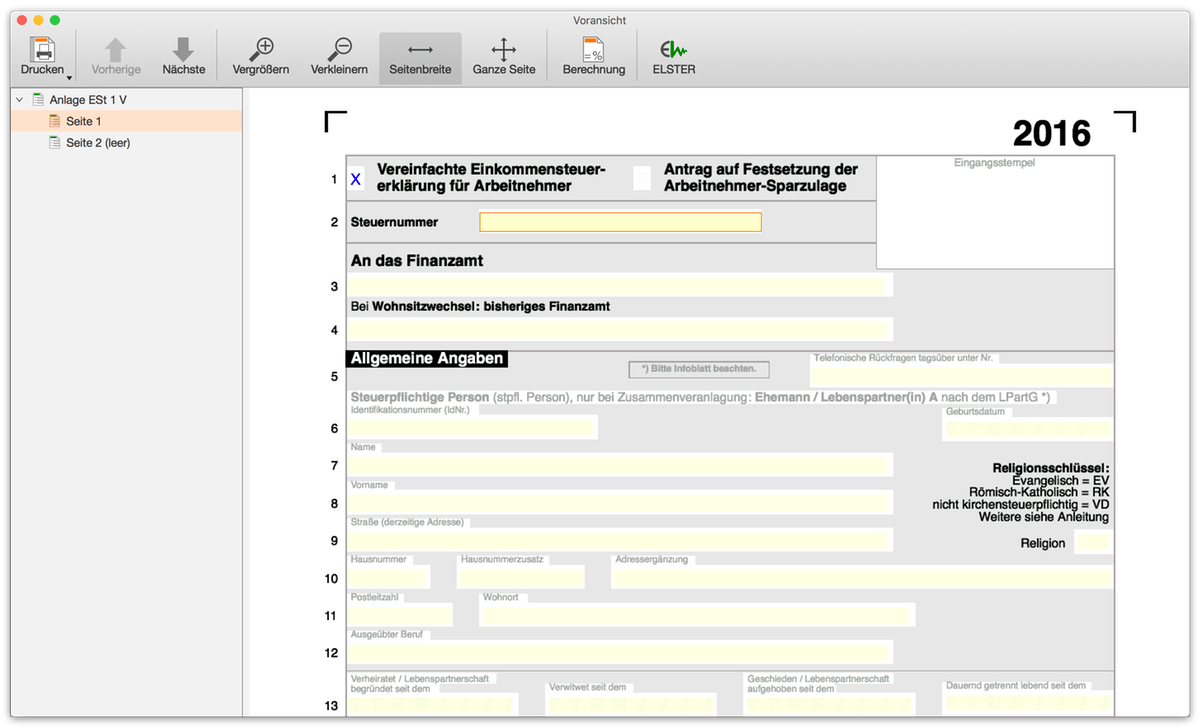
Anschließend geht es an die Abgabe der Steuerklärung.
Neben dem schon oft erwähnten elektronischen Weg per ELSTER, kann man die ausgefüllten Formblätter auch ganz traditionell ausdrucken und per Post beim Finanzamt abgeben.
Neuerungen von WISO steuer:Mac 2017
Zunächst einmal: der Laie wundert sich, warum man jährlich in ein, zumindest rein äußerlich, identisches Programm zur Abgabe der Steuererklärung investieren muss…
Zum einen ändert sich jedes Jahr das Steuerrecht, was im Programm berücksichtigt werden muss. Der nachfolgende Screenshot liefert einen groben Überblick.
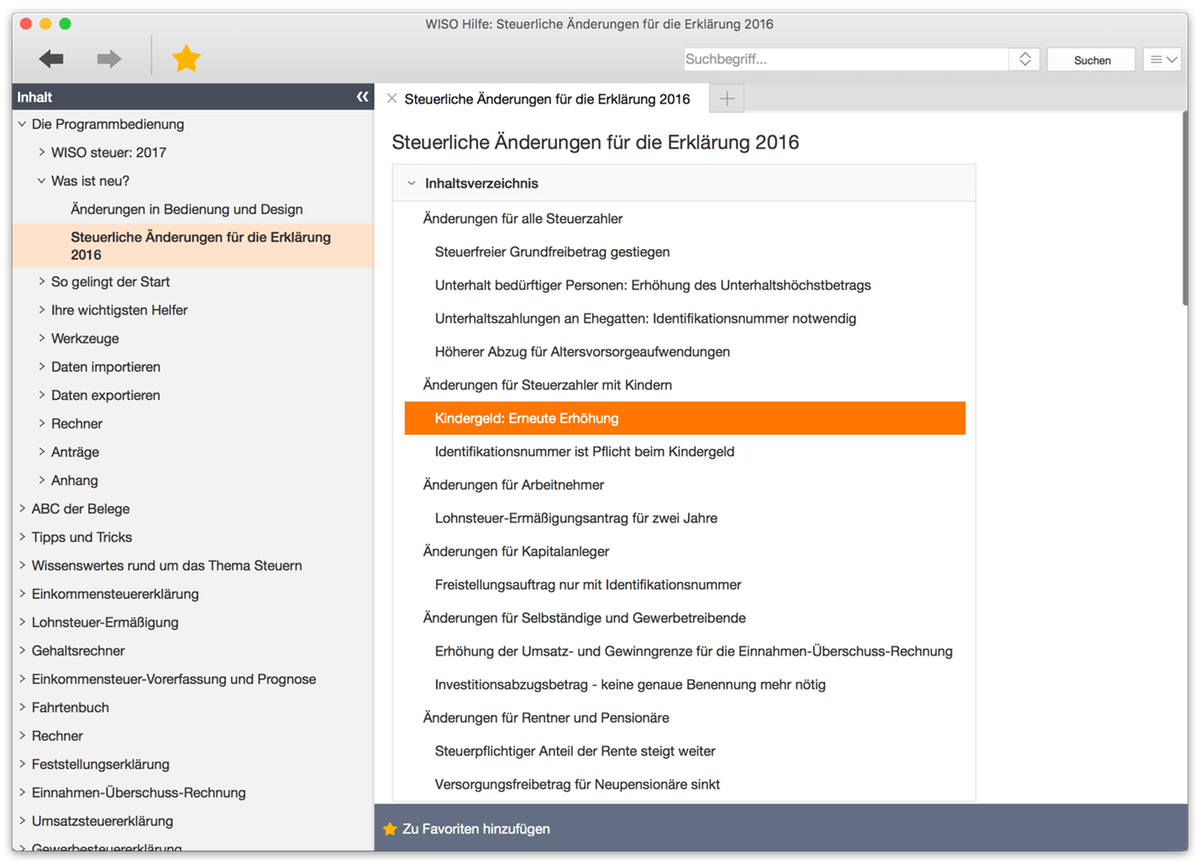
Zum anderen werden dem Programm mit jedem Jahr neue Funktionen hinzugefügt und etwas am Design geschraubt, so dass die Bedienung insgesamt verbessert wird und der Steuerdschungel nicht allzu viele Nerven kostet.
So natürlich auch in der 2017er-Version:
- Noch übersichtlicher mit dem Navigationsbaum orientieren
- Direkt zur Eingabe für den Partner springen – auf einen Klick
- Hinweise zu Daten aus dem Vorjahr immer im Blick – direkt an Ort und Stelle
- steuer:Abrufservice und vorausgefüllte Steuererklärung – Daten automatisch noch schneller in die Steuererklärung einfügen
- Einkünfte aus einer Photovoltaikanlage bequem und einfach erklären
- Viele weitere Verbesserungen in Bedienung und Design
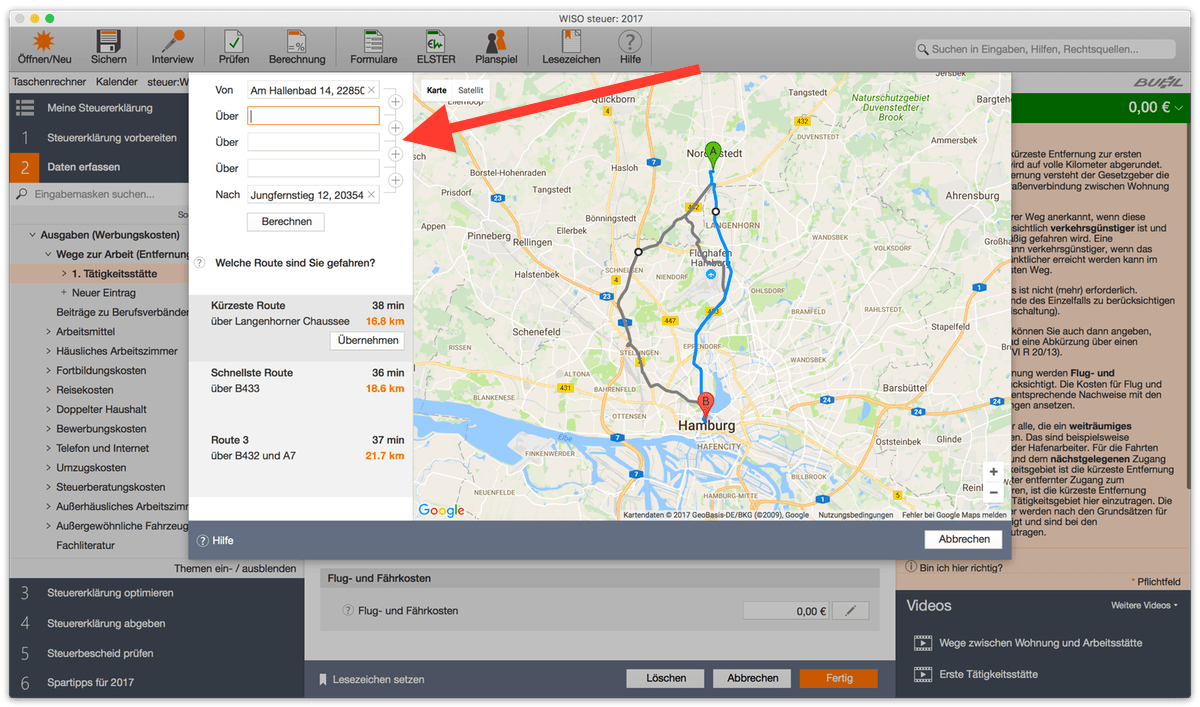
Dazu, und das ist oben im Screenshot zu sehen, kann man nun bei der automatischen Berechnung der Entfernungspauschale Zwischenziele oder notwendige Umwege angeben.
Außerdem kann man nach Prüfung des Steuerbescheids direkt per ELSTER elektronisch Einspruch einlegen.
Preise und Verfügbarkeit
WISO steuer:Mac 2017 wird über den Mac App Store, über Amazon aber auch direkt vom Entwickler sowie im Einzelhandel zum Kauf angeboten. Die Lizenz erlaubt das Erstellen von bis zu fünf Steuererklärungen für das Steuerjahr 2016.
Die Preise des Programms variieren in letzter Zeit vergleichsweise stark, so dass man im Zweifel bei all diesen Quellen nachschauen muss, um das günstigste Angebot zu erhalten. In jedem Fall kann man den bezahlten Preis von der Steuer absetzen 🙌
Darüber hinaus bietet Entwickler Buhl eine zeitlich unbegrenzte aber funktional eingeschränkte Testversion zum kostenlosen Ausprobieren an. Zum Installieren wird OS X 10.8 Mountain Lion oder neuer vorausgesetzt.
[appbox appstore 1127370416 simple]
Sollten zudem Steuererklärungen aus vergangenen Jahren auf der Strecke geblieben sein, werden ältere Versionen von WISO steuer:Mac ebenfalls über den Mac App Store verteilt.
Die mobilen Apps für iOS (nur zum iPad kompatibel) und Android mit Synchronisation über die (WISO-)Cloud werden generell kostenlos angeboten. Erst für die elektronische Abgabe der Steuererklärung per ELSTER beim Finanzamt werden versionsabhängig 23,99 Euro bzw. 34,99 Euro über einen In-App-Kauf fällig.
[appbox appstore 1127373163 simple]
[appbox googleplay de.buhl.steuerapp2017]
tl;dr
Auch mit der 2017er Version schafft es WISO steuer:Mac ein Stückchen besser als die Vorgängerversion zu sein.
Was mich allerdings nach wie vor stört ist die teilweise recht träge Performance. So vergehen weiterhin beim Starten des Programms, selbst bei meinem aktuellen MacBook Pro mit schneller SSD, etliche Sekunden und auch der Wechsel der Eingabemasken dauert. Es sind zwar nur Bruchteile einer Sekunde aber in der Summe ist dieses Problem einfach nervig und sollte endlich gelöst werden.
Insgesamt lässt sich aber festhalten, dass WISO steuer:Mac 2017 durch kleine Änderungen am Design aufgeräumter ist und sich besser bedienen lässt.
Habe ich Feature-Wünsche?! Nein, ich habe bisher nichts vermisst, wobei es mir für die vollständige Beantwortung dieser Frage auch am steuerlichen Fachwissen fehlt 😉🎓
[do action=“aguwertung“ wert=“9,5″]